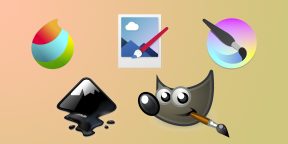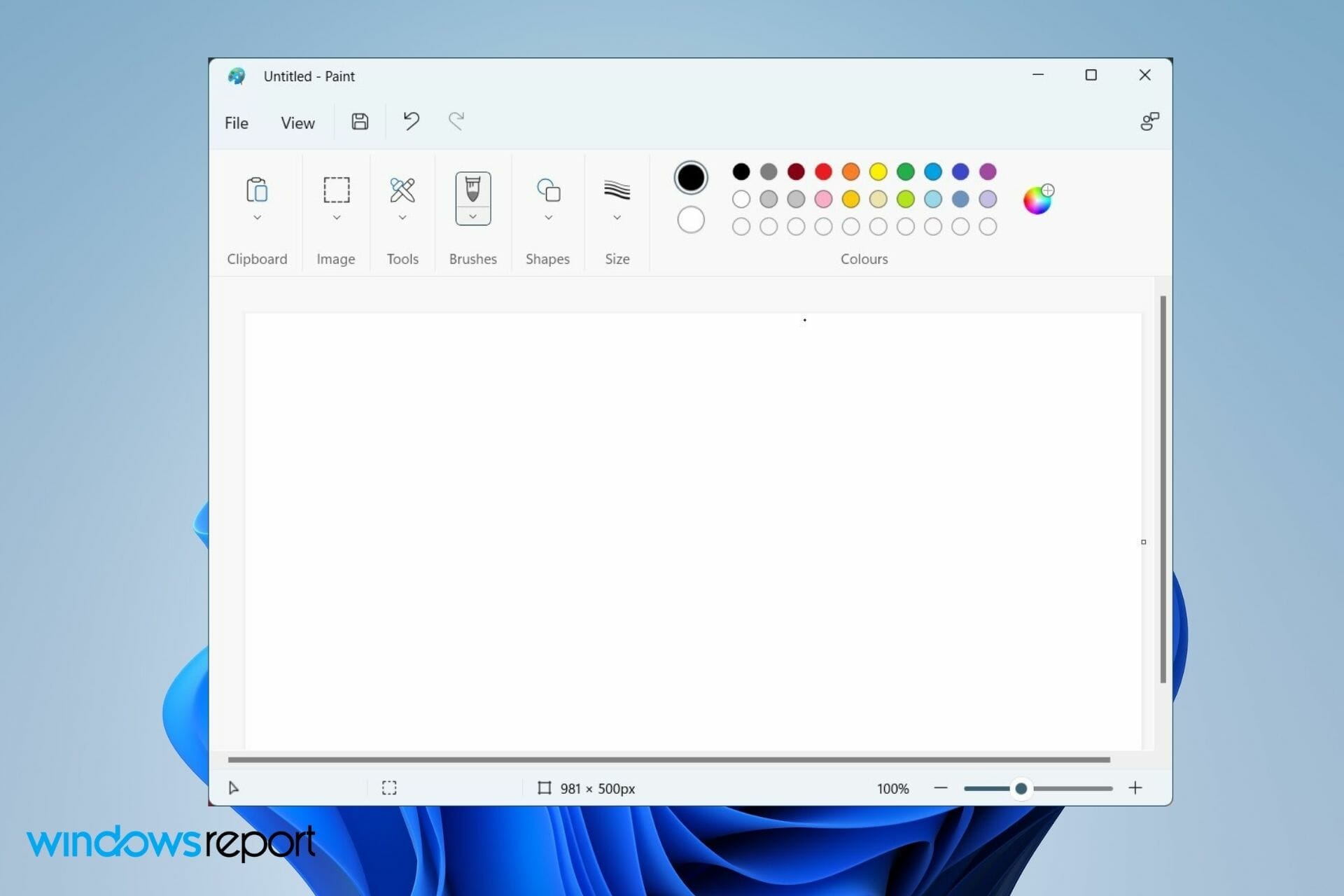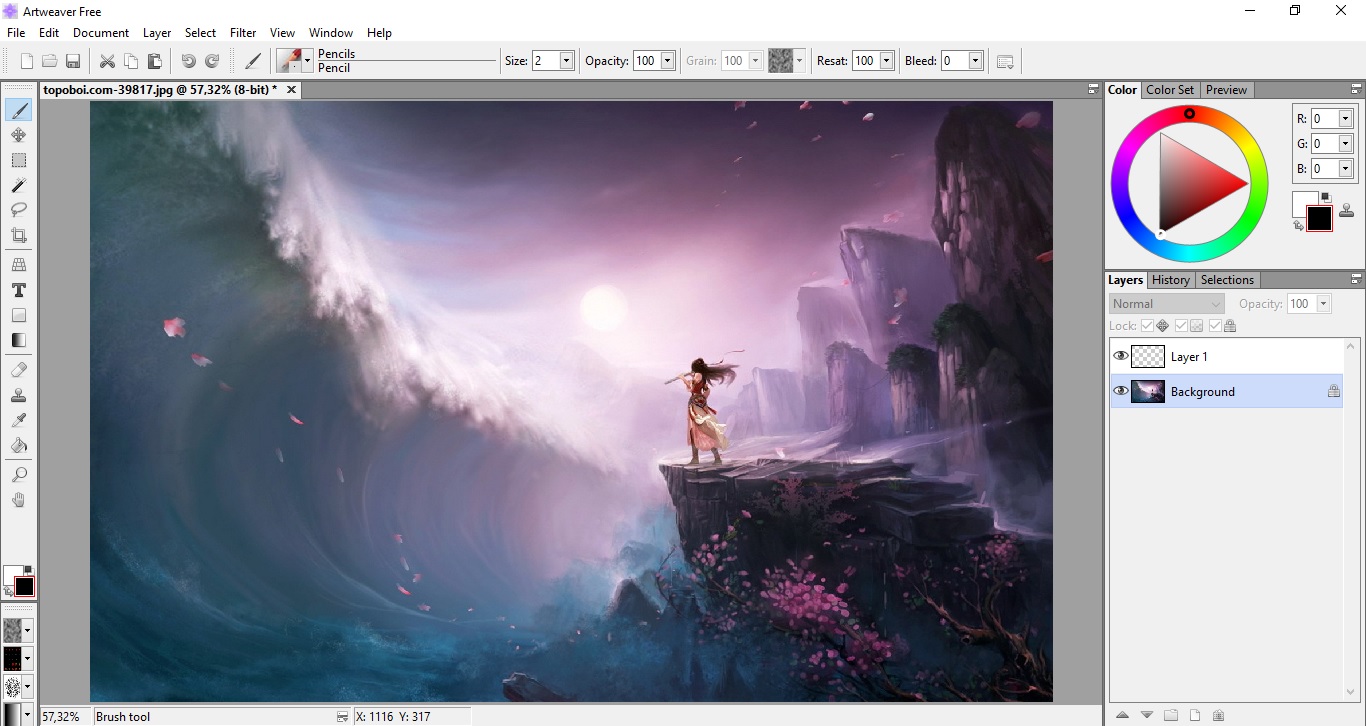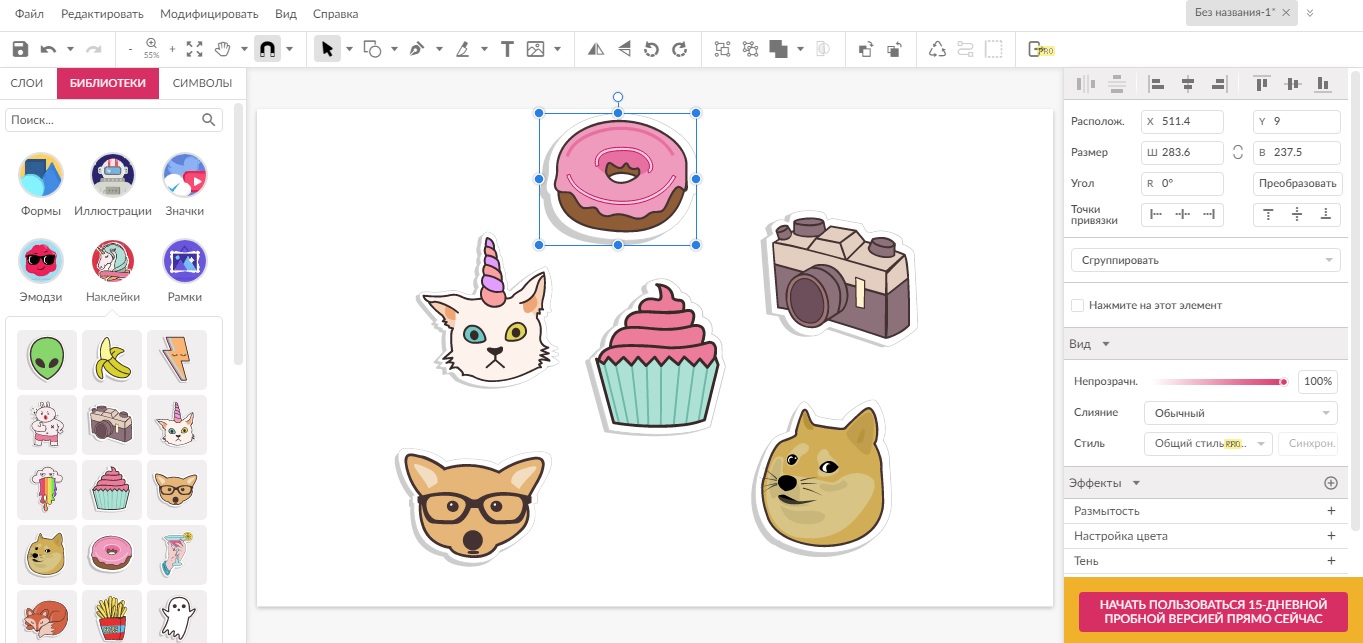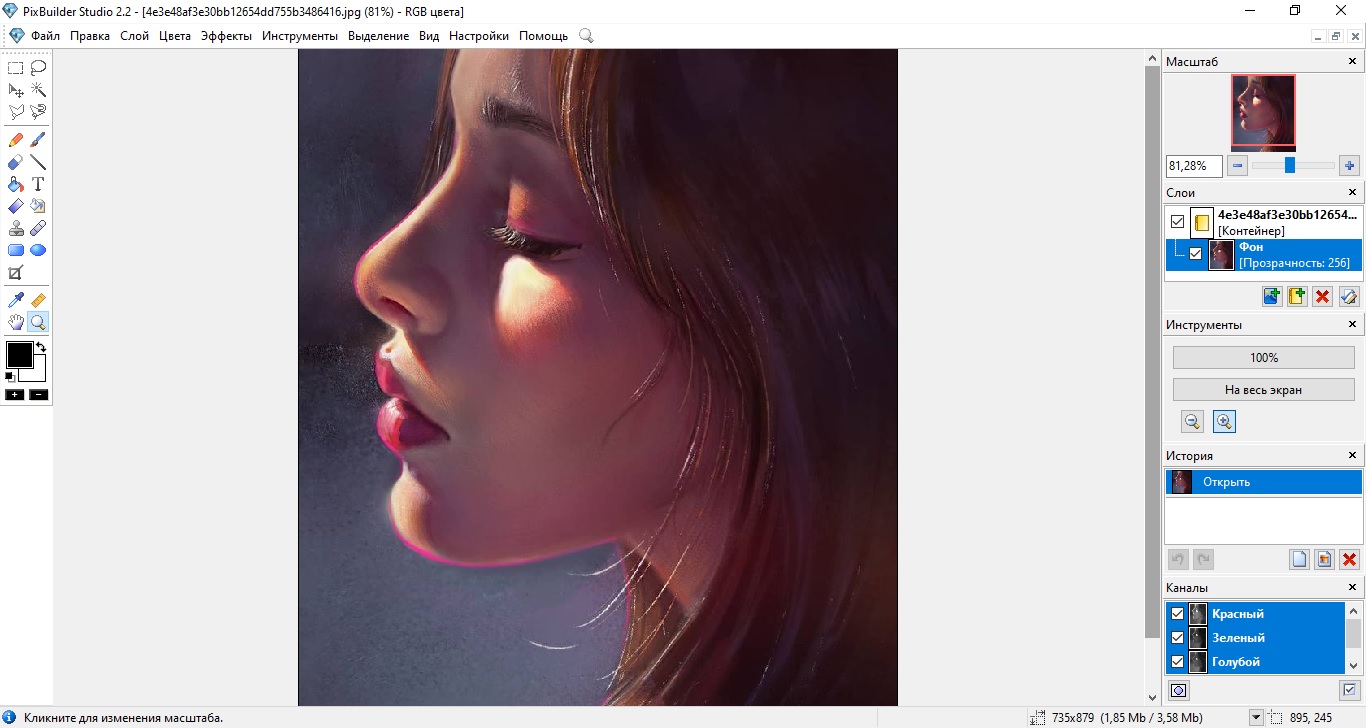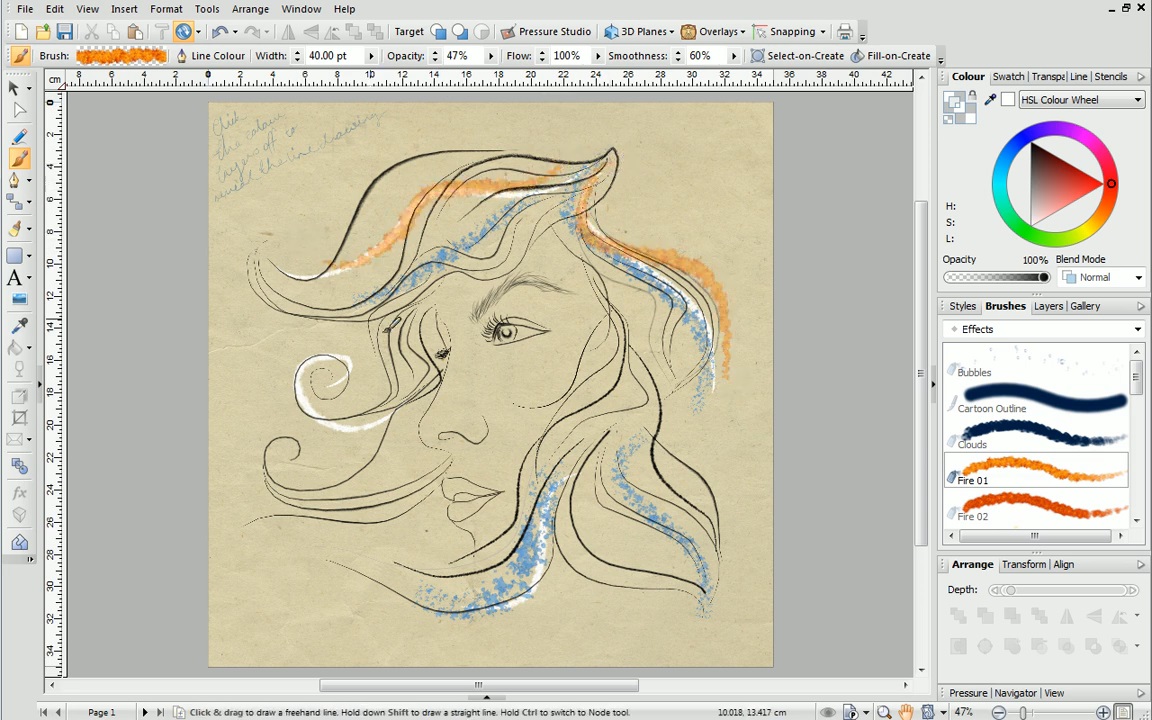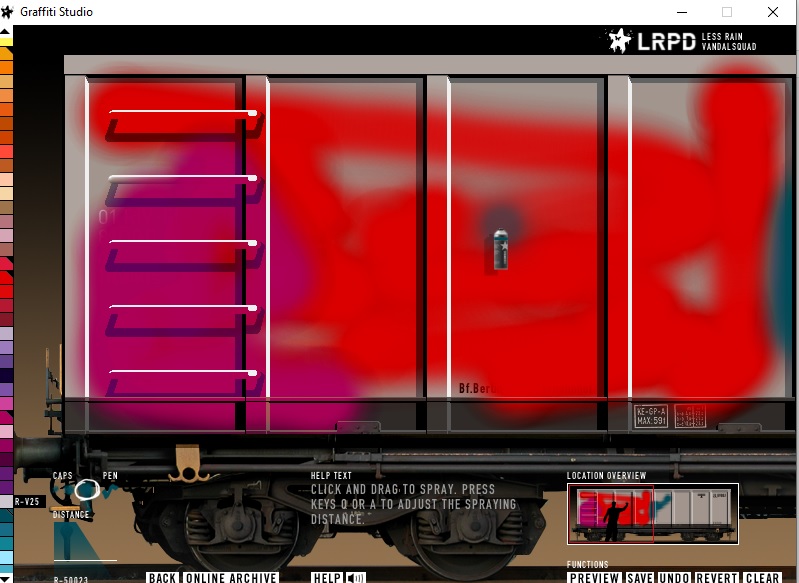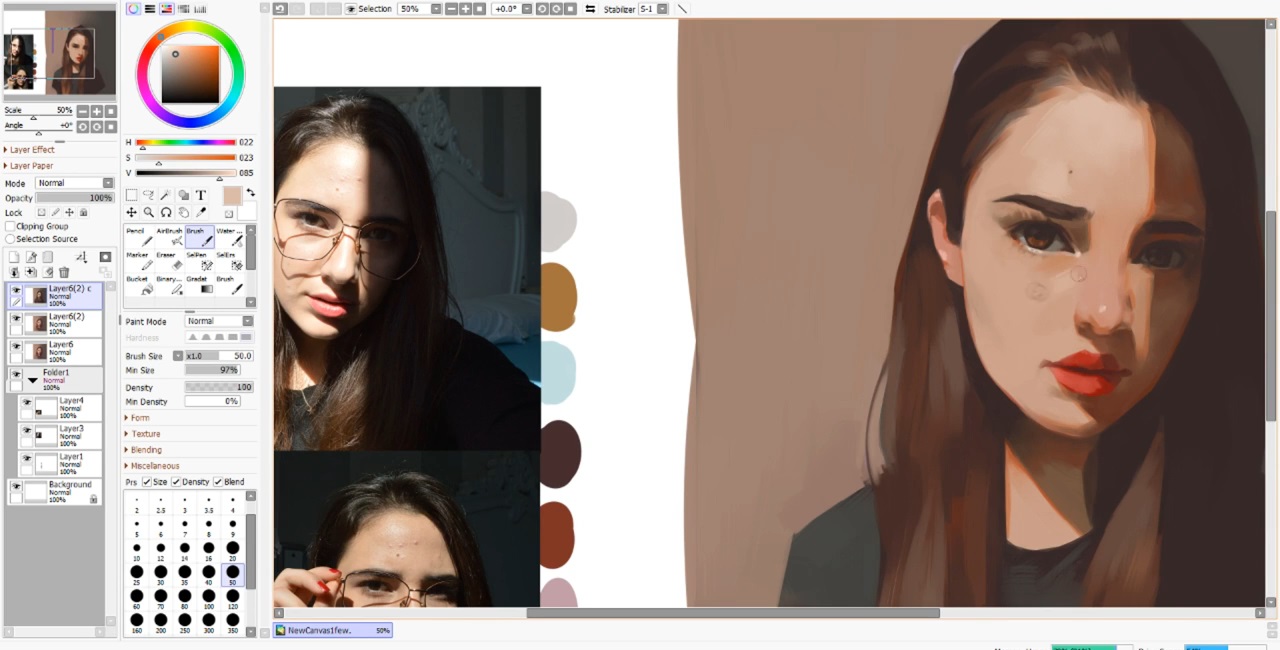Хотите всерьез заняться цифровой живописью? Ищете подходящий софт? Тогда ознакомьтесь с этой статьей: в ней мы рассмотрели лучшие компьютерные программы для рисования и постарались определить их особенности. Помните главное: ваш редактор – это холст, на котором вы будете творить. Поэтому неважно насколько софт крут и напичкан функциями — важнее всего, чтобы он соответствовал вашим индивидуальным запросам как художника.
Посмотрите видео, чтобы узнать про популярные программы для рисования:
Создавайте мультфильмы из рисунков
В программе ФотоШОУ PRO вы сможете оживить свои рисунки и превратить их в полноценный мультфильм! В вашем распоряжении следующие функции и возможности:
- Быстрая склейка рисунков и настройка их длительности;
- Добавление фоновой музыки и полноценной озвучки;
- 250+ оригинальных эффектов и переходов;
- Настройка анимации самостоятельно через ключевые кадры;
- Сохранение результата в любом популярном формате.
Создайте мультфильм прямо сейчас! Скачайте ФотоШОУ PRO:
Скачать бесплатно!
Отлично работает на Windows 11, 10, 8, 7 и XP
10 лучших программ для рисования
А теперь давайте подробнее остановимся на том, какие программы для рисования на ПК помогут воплотить ваши задумки в жизнь. Ниже мы рассмотрим схему работы как простых приложений, которые могут быстро освоить даже школьники, так и более сложных, разработанных специально для профессионалов.
Sai Paint Tool
Sai Paint Tool создан японцами и ориентирован на поклонников аниме и манги. Однако это не значит, что в редакторе нельзя рисовать ничего другого. Приложение относится к типу растрово-векторных. Наиболее популярные базовые инструменты для рисования – это «Аэрограф», «Карандаш», «Перо», «Заливка» и «Ластик». В данной программе вы сможете работать со слоями как отдельно, так и сгруппировав их. Также в редакторе есть возможность использовать «горячие клавиши», что значительно экономит время.
Плюсы:
Минусы:
Sai Paint Tool
Krita
Krita изначально задумывалась как инструмент для создания иллюстраций с нуля. Но сейчас она уже успешно конкурирует с Adobe Photoshop, поскольку имеет богатый набор инструментов, позволяющих редактировать уже готовые цифровые снимки.
Krita имеет одну особенность — это программа с открытым исходным кодом, то есть каждый желающий человек, обладающий необходимыми навыками, может модифицировать редактор под свои нужды. Например, можно загрузить новые кисти.
Krita — это бесконечный виртуальный холст с огромным выбором кистей. Благодаря специальному менеджеру вы можете использовать кисти, созданные другими пользователями. Есть функция отзеркаливания: по горизонтали и вертикали, а также вращения рисунка при помощи инструмента Multibrush. Krita может использоваться для создания артов, скетчей, комиксов и рисунков с 3D-эффектом.
Плюсы:
Минусы:
Krita
GIMP
Свободно распространяемый графический редактор, предназначенный, в основном, для работы с растровыми изображениями. GIMP имеет большую библиотеку фильтров, спецэффектов и полный пакет всех необходимых для рисования инструментов. Можно провести тонкую настройку каждого инструмента в отдельности: определить толщину контура, прозрачность, форму и проч. Поддерживает установку сторонних плагинов.
Плюсы:
Минусы:
GIMP
Inkscape
Инструмент для создания векторной графики. Inkscape применяется для выполнения художественных и технических иллюстраций. Будет востребован в сфере рекламы: при изготовлении баннеров, логотипов и разнообразных коммерческих проектов.
Плюсы:
Минусы:
Inkscape
ArtRage
Программа-эмулятор масляной живописи. ArtRage реалистично имитирует настоящие краски: акварель, пастель, масло, причем с последним выходит лучше всего – рисунок приобретает трехмерный объем. Создается впечатление, что работа была выполнена не в графическом редакторе, а в художественной студии.
Плюсы:
Минусы:
ArtRage
MediBang Paint Pro
Графический редактор для рисования комиксов. В стандартном наборе MediBang Paint Pro представлено 20 видов кистей, но при регистрации на сайте их число увеличивается до 50. После создания аккаунта вы получите доступ к облачному хранилищу, откуда сможете загружать дополнительные инструменты, сделанные другими пользователями.
Плюсы:
Минусы:
MediBang Paint Pro
Artweaver
Программа для создания растровой графики и редактирования снимков. Artweaver ориентирована на профессионалов и художников-любителей. По функционалу напоминает собой Adobe Photoshop и Corel Painter. Имеет богатую коллекцию встроенных фильтров, имитирующих эффекты ветра, мозаики, волны, размытия и т.п. Также тут можно создать на виртуальном холсте рисунок мелом, древесным углем, карандашом, пастелью, акриловой краской и др.
Плюсы:
Минусы:
Artweaver
Gravit Designer
Мощный инструмент для создания векторных изображений. Главная изюминка Gravit Designer заключается в том, что его можно использовать в режиме онлайн. Это можно сделать на «родном» сервере программы Gravit – для этого достаточно просто зайти на сайт и запустить софт через браузер. В программе удобно создавать рекламные проекты: баннеры, логотипы, значки для сайтов и прочие.
Плюсы:
Минусы:
Gravit Designer
BlackInk
Замыкает ТОП самый необычный из редакторов для рисования – BlackInk. Его главная особенность заключается в уникальных настраиваемых кистях, которые позволят максимально ускорить вашу работу. Программа понравится профессионалам, которые любят мыслить нестандартно: за обманчиво простым интерфейсом скрывается целая лаборатория по созданию растровой графики. А вот новички мало что поймут в ней.
Плюсы:
Минусы:
BlackInk
Заключение
Теперь вы знаете о самых востребованных среди фотохудожников программах. Какая подойдет именно вам – определите опытным путем, благо большинство приложений распространяются бесплатно. А для того, чтобы создавать из своих рисунков интересные и забавные видеоролики, используйте программу ФотоШОУ PRO.
Установите редактор ФотоШОУ PRO прямо сейчас
Скачать сейчас!
Отлично работает на Windows 11, 10, 8, 7 и XP
Вам также может быть интересно:
Платные и бесплатные инструменты для опытных и начинающих художников.
Бесплатные программы для рисования на компьютере
1. Krita
- Платформы: Windows, macOS, Linux.
Krita — это настолько продвинутая и функциональная программа для рисования, что не верится, что перед тобой не коммерческий продукт, а разработка с открытым исходным кодом. В этом редакторе есть поддержка слоёв, огромное количество кистей и инструментов, куча самых разных фильтров и эффектов.
Krita может использоваться для создания цифровой живописи, скетчей, картин, комиксов и даже рисованной покадровой анимации. Интерфейс удобно настраивается. Плюс ко всему Krita отлично работает с графическими планшетами.
Загрузить Krita →
2. GIMP
- Платформы: Windows, macOS, Linux.
Мощный, гибкий, настраиваемый растровый редактор с открытым исходным кодом. Правда, интерфейс и горячие клавиши тут своеобразные — привыкшим к Photoshop художникам придётся переучиваться.
В GIMP есть большинство инструментов, доступных в Photoshop: слои, маски, цветокоррекция, умное выделение, кисти, фильтры и гора других возможностей. Часть отсутствующих можно прикрутить с помощью сторонних расширений.
Загрузить GIMP →
3. Inkscape
- Платформы: Windows, macOS, Linux.
А вот это уже инструмент для создания векторной графики — бесплатный и опенсорсный аналог Adobe Illustrator. Он хорошо подходит для создания логотипов, значков, веб‑графики, векторных иллюстраций и прочих дизайнерских продуктов.
Inkscape содержит в себе всё для комфортного создания и редактирования векторных изображений: инструменты управления цветом и текстурами, слои, умное размещение и выравнивание объектов, а также возможность векторизировать растровые картинки.
Загрузить Inkscape →
4. Paint.NET
- Платформа: Windows.
Это, конечно, не полноценный аналог Photoshop, а, скорее, старый добрый Paint на стероидах, но для любительского рисования и его хватит.
Именно благодаря своей простоте Paint.NET хорошо подходит для начинающих художников. Плюс ко всему он способен быстро работать даже на маломощных устройствах.
Paint.NET поддерживает работу со слоями и обладает большим количеством эффектов. Здесь есть инструменты для размытия, стилизации, повышения чёткости и подавления шума, а при желании возможности программы можно расширить при помощи плагинов.
Загрузить Paint.NET →
5. MediBang Paint Pro
- Платформы: Windows, macOS.
Это специализированный инструмент, который придётся по душе создателям комиксов, аниме и манги. Приложение очень лёгкое, быстрое и при этом абсолютно бесплатное. В библиотеке MediBang Paint Pro больше 800 предустановленных фонов и шаблонов аниме‑тематики. Кроме того, здесь есть порядка 50 кистей и большой выбор бесплатных шрифтов.
Загрузить MediBang Paint Pro →
6. Gravit Designer
- Платформы: Windows, macOS, Linux, веб.
Gravit Designer — это довольно мощный и продвинутый, но при этом бесплатный редактор векторной графики. С его помощью можно легко создавать значки, логотипы, баннеры и прочие изображения. В приложении много инструментов: кривые, слои, формы, выделение и трансформация объектов, работа с текстом и шрифтами.
Помимо этого, в Gravit Designer есть встроенная библиотека векторных объектов, создаваемых пользователями. Их можно свободно задействовать в собственных работах. Ещё одна фишка приложения: при желании его можно запустить без установки, прямо в браузере через родной веб‑сервис Gravit.
Загрузить Gravit Designer →
7. MyPaint
- Платформы: Windows, macOS.
Быстрый растровый редактор с открытым исходным кодом. Работа построена так, чтобы вы фокусировались на процессе рисования, а не на блуждании по пунктам меню. MyPaint поддерживает графические планшеты, предлагает встроенную коллекцию кистей и возможность создания собственных.
Из других фишек программы можно выделить бесконечный холст, дублирование основных функций горячими клавишами и наглядный выбор цвета сразу под курсором.
Загрузить MyPaint →
Платные программы для рисования на компьютере
1. Affinity Designer
- Платформы: Windows, macOS.
- Цена: 49,99 доллара.
Редактор впечатляет своими возможностями. Настраиваемые панели и комбинации клавиш, удобная система поворота холста, из‑за которой кажется, что вы рисуете на настоящей бумаге, совместимость с графическими планшетами, эффекты теней, свечения, контура, скос — всего и не перечислить.
Affinity Designer определённо стоит попробовать тем, кто профессионально занимается графикой и дизайном и не хочет переплачивать за Photoshop.
Загрузить Affinity Designer →
2. BlackInk
- Платформа: Windows.
- Цена: 59,99 доллара.
Весьма своеобразная программа для рисования, которая отличается от прочих представленных здесь. BlackInk позволит вам рисовать невероятные картины с довольно необычным стилем. Да что там говорить, просто взгляните на созданные в редакторе изображения, и вы поймёте, что он позволяет творить искусство.
Вместо традиционных подходов к созданию растровых изображений BlackInk использует свой механизм. Так называемый Controller открывает невиданные возможности настройки кистей. Освоить его нелегко, но результат впечатлит вас.
Загрузить BlackInk →
3. Adobe Photoshop
- Платформы: Windows, macOS.
- Цена: подписка от 644 рублей в месяц.
Photoshop — это фактически стандарт в мире компьютерной графики, самая популярная программа для художников, дизайнеров и фотографов. О возможностях Photoshop говорить смысла нет: если с изображением можно что‑то сделать, то он это сделает.
Поскольку Photoshop является частью облачного сервиса Adobe Creative Cloud, вы легко можете пользоваться вашими кистями, цветами и стилями на всех устройствах — настройки синхронизируются буквально на лету. Вдобавок для Photoshop из‑за его популярности создана просто куча плагинов.
Единственное, что с детищем Adobe не так, — цена на подписку. Впрочем, этого следовало ожидать, ведь Photoshop — это самый мощный и продвинутый из всех растровых редакторов на свете.
Загрузить Adobe Photoshop →
4. Corel Painter
- Платформы: Windows, macOS.
- Цена: 429 долларов.
У всех на слуху Corel Draw — мощнейший профессиональный редактор векторной графики. Но у Corel есть ещё одно детище — растровый редактор Corel Painter, прекрасно подходящий для рисования. В этом редакторе есть множество удобных инструментов для работы с цветом, синтезирования текстур и клонирования объектов, а также кисти, холсты и слои.
Этот дорогой, но эффективный редактор для искушённых художников однозначно стоит своих денег.
Загрузить Corel Painter →
5. Sketchbook Pro
- Платформы: Windows, macOS.
- Цена: 1 790 рублей.
Мощный растровый редактор с интуитивным интерфейсом и большим набором инструментов, который подойдёт как для начинающих, так и для профессиональных художников. Sketchbook Pro может похвастаться сотнями кистей, собственными палитрами цветов и послойной обработкой изображений.
Разработчики уделили большое внимание пользовательскому опыту: в результате создаётся ощущение рисования на бумаге физическими кистями и другими художественными инструментами. При этом каждая кисть (или перо) настраиваются до мельчайших нюансов.
Загрузить Sketchbook Pro →
6. ArtRage
- Платформы: Windows, macOS.
- Цена: 29,9 доллара.
Простой инструмент для художественного рисования, позволяющий создавать реалистичные креативы. ArtRage очень точно имитирует такие техники работы с живописью, как масло, акварель, пастель, и обеспечивает максимально интуитивный процесс работы с ними.
Редактор даёт возможность полностью настроить все параметры рисунка и создать свой стиль. Присутствуют также функции редактирования вроде цветокоррекции, трансформации и других.
Загрузить ArtRage →
7. PaintTool SAI
- Платформа: Windows.
- Цена: 3 600 рублей.
Высокоскоростной японский редактор растровых изображений с поддержкой различных форматов, который подойдёт для создания манги, аниме и комиксов. PaintTool SAI позволяет одновременно обрабатывать сразу несколько файлов, умеет сглаживать линии, убирая небольшие огрехи, а также поддерживает рисование с помощью графических планшетов.
Программа хорошо оптимизирована и нетребовательна к ресурсам. А благодаря простоте и минималистичному интерфейсу должна понравиться начинающих художникам.
Загрузить PaintTool SAI →
Этот материал впервые был опубликован в октябре 2018 года. В сентябре 2021‑го мы обновили текст.
Читайте также 💻🎨🎥
- 8 лучших аудиоредакторов для музыки и голосовых дорожек
- 15 лучших графических редакторов, которые не стоят ни копейки
- 15 бесплатных видеоредакторов для компьютера и смартфона
- Онлайн-курсы и YouTube-каналы для тех, кто хочет научиться рисовать
- Как начать рисовать, если вы никогда этим не занимались
Цифровая живопись прочно вошла в нашу жизнь и для многих заменила привычные холст и краски. В статье рассмотрим лучшие программы для рисования на компьютере разного уровня сложности, ценового сегмента и сравним их возможности, записав все в удобную для вас табличку. Знакомьтесь с программами и выбирайте наиболее подходящую.
Дата публикации:
2 февраля 2023
12 минут
Комментарии
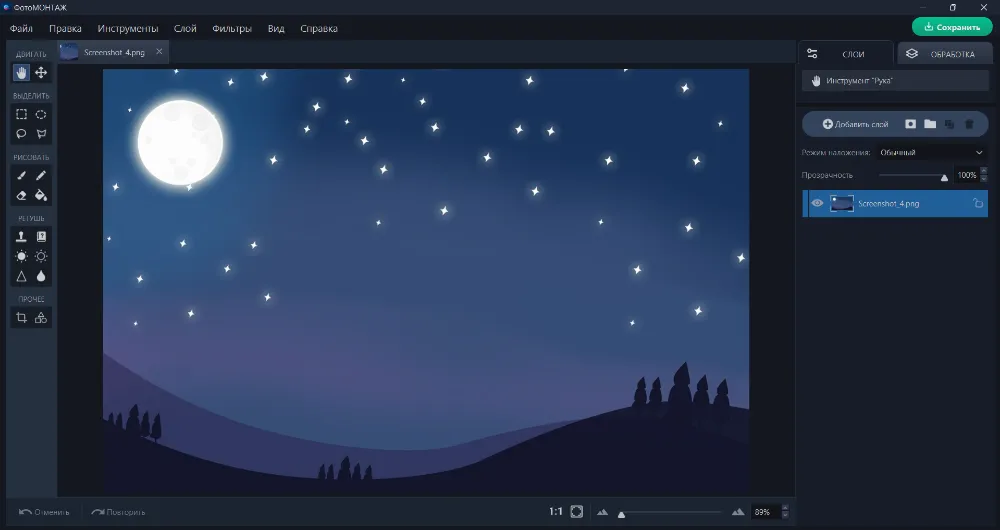
Программа ФотоМОНТАЖ. Хотите научиться рисовать?
Скачайте ФотоМОНТАЖ бесплатно и попробуйте.
Программа
ФотоМОНТАЖ
Gimp
Krita
MyPaint
Paint.NET
Sai Paint Tool
Photoshop
Corel Painter
Inkscape
Artweaver
Adobe Illustrator
ArtRage
SketchBook Pro
BlackInk
MediBang Paint Pro
Рейтинг
10 из 10
10 из 10
10 из 10
10 из 10
7 из 10
9 из 10
10 из 10
8 из 10
10 из 10
10 из 10
10 из 10
10 из 10
8 из 10
9 из 10
9 из 10
Русский язык
Да
Да
Да
Да
Да
Да
Да
Нет
Да
Нет
Да
Да
Да
Нет
Да
Интерфейс
Простой
Сложный
Сложный
Простой
Сложный
Простой
Сложный
Сложный
Сложный
Простой
Сложный
Нестандартный
Сложный
Сложный
Сложный
Инструменты
Среднее количество
Много
Много
Мало
Мало
Много
Много
Много
Много
Много
Много
Много
Немного
Много кистей
Среднее количество
Уровень сложности
Новичок
Профи
Профи
Новичок
Новичок
Средний + Новичок
Профи
Профи
Профи + Средний
Профи
Профи
Средний
Новичок
Средний
Средний + Новичок
1

ФотоМОНТАЖ
9 — общая оценка
10Интерфейс
9Инструменты
9Качество рисунка
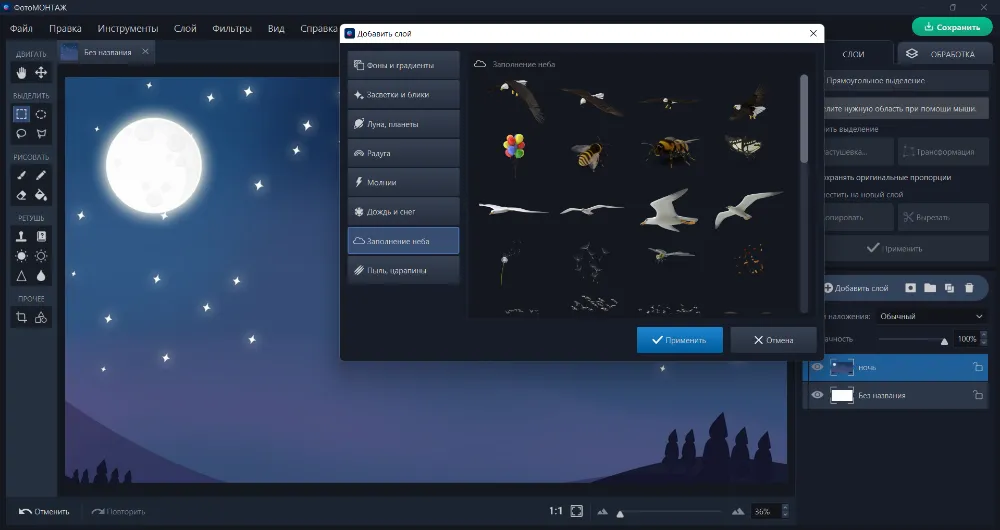
Нужна программа для рисования на компьютере для начинающих? Тогда рекомендуем присмотреться к ФотоМОНТАЖу: русскоязычный интерфейс, понятное расположение кнопок в меню и встроенные подсказки помогут быстро разобраться в программе. А набор готовых нарисованных элементов и текстур упростят процесс создания картинки с нуля. И особенно пригодятся тем, кто с карандашом на «вы».
Среди художественных средств в программе реализованы кисти, карандаши, заливка, ластик, градиенты, цветовая палитра, геометрические фигуры и линии. Редактор работает со слоями и масками и поддерживает работу с графическим планшетом, что является обязательным пунктом для компьютерной рисовалки. Кроме того, в ФотоМОНТАЖе имеются все необходимые средства для всесторонней обработки фотографий.

Рекомендуем
Топ-10 приложений и программ для ретуши фотографий
Читать статью
Преимущества
- много инструментов для обработки фотографий,
- полуавтоматизированный процесс замены фона,
- большая коллекция фильтров и эффектов,
- сохранение многослойных композиций в собственном формате.
Недостатки
- нет версии на ОС Mac.
Попробуйте программу для рисования изображений
2

10Интерфейс
10Инструменты
10Качество рисунка
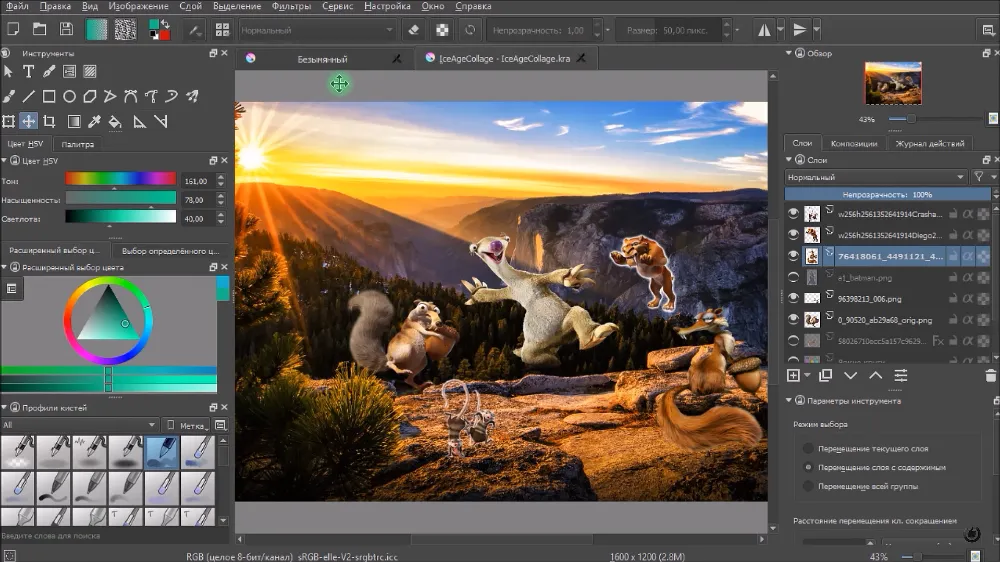
Krita – бесплатное ПО с большими возможностями в сфере рисования. Программа полюбилась многим художникам, как профессиональным, так и любителям, из-за своего обширного набора рисовальных принадлежностей. Среди основных преимуществ редактора: множество гибко настраиваемых кистей, градиенты, заливки, возможность работать с несколькими файлами в одном окне, набор фильтров, шаблоны для создания комиксов, опция воспроизведения симметричных иллюстраций, уникальный инструмент «Мультикисть», позволяющий автоматически рисовать объекты различных форм, например: снежинки, узоры, отражения и другие.
Редактор кистей дает возможность настраивать кисть с учетом большого количества параметров: формы, диаметра, степени интенсивности цвета, радиуса размазывания, жесткости щетинок, толщины линии, режима наложения и т.д. Создав кисть, вы можете сохранить ее в наборе и использовать в дальнейших манипуляциях с холстом. Кроме того, софт является кросс-платформенным и устанавливается как на персональные компьютеры с 32-битной, так и 64-битной архитектурой.
Преимущества
- настраиваемый интерфейс,
- работа со слоями,
- поддержка psd-файлов,
- возможность создавать собственные комбинации «горячих клавиш»,
- вызываемое меню быстрого доступа к инструментам,
- наличие векторных инструментов,
- создание бесшовных текстур.
Недостатки
- сложность в освоении,
- мало уроков на русском языке.
3

Artweaver
10 — общая оценка
8Интерфейс
10Инструменты
10Качество рисунка
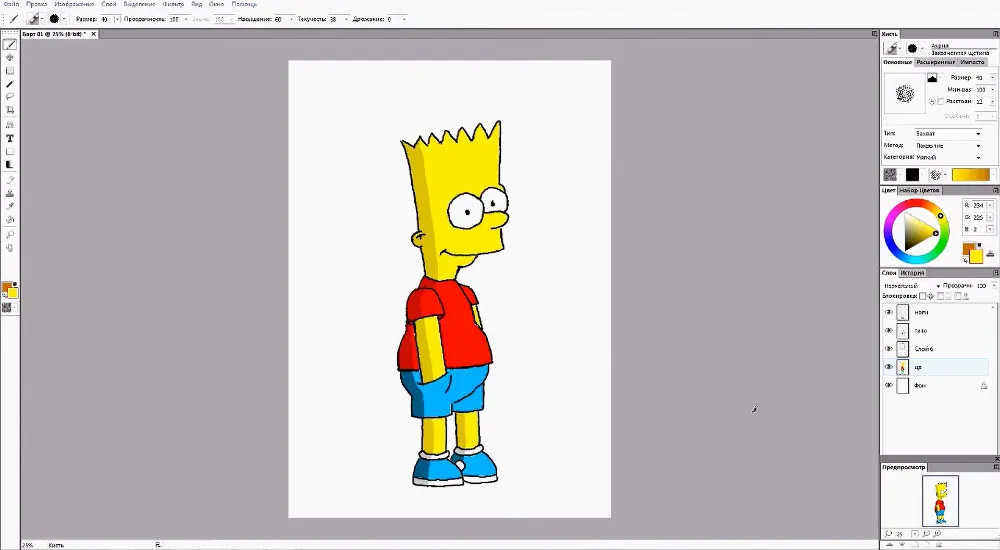
Графический редактор для рисования, рассчитанный на профессионалов и любителей, пробующих свои силы в коммерческой живописи. Artweaver имеет обширный набор кистей, реалистично имитирующих разные художественные материалы. Также в редакторе можно оперировать фигурами, градиентами, цветовой палитрой, инструментами выделения, клонирования, симметрии. Использовать коллекцию фильтров, воспроизводящих эффекты ветра, мозаики, волны, размытия и др. Также есть базовый набор для редактирования фотографий. С его помощью можно убрать из кадра лишние объекты, сделать ретушь, колоризовать ч/б изображение.

Рекомендуем
Как убрать лишние предметы и человека с фото: тестируем 9 программ
Читать статью
Преимущества
- мультиформатность,
- совместимость с различными плагинами,
- интуитивно понятный интерфейс,
- запись процесса рисования и дальнейшее его воспроизведение,
- поддержка слоев,
- командная работа.
Недостатки
- не имеет русскоязычной локализации,
- взаимодействует только с операционной системой Windows.
4

MyPaint
10 — общая оценка
8Интерфейс
10Инструменты
9Качество рисунка
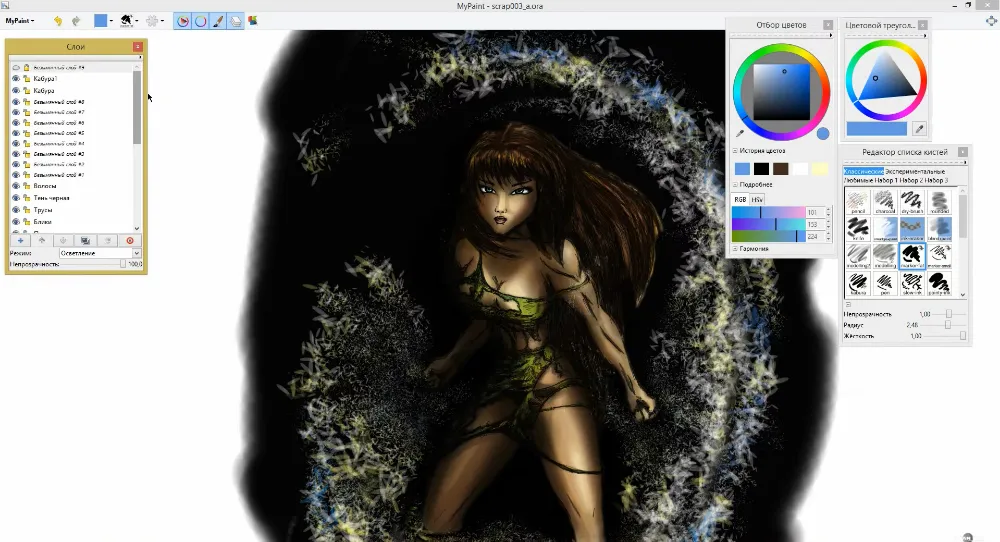
Приложение с простым и даже примитивным интерфейсом, который легко освоить даже ребенку. Распространяется MyPaint на безвозмездной основе, так что скачать бесплатно рисовалку на ПК можно со страницы официального сайта. Инструмент предназначен исключительно для цифровой живописи, поэтому лишен многих опций, присущих аналогичному софту из продвинутой категории. В редакторе, например, не предусмотрены фигуры и линии, которые могут использоваться при создании эскизов, нет инструментов выделения и фильтров.
Из достоинств можно отметить богатый выбор кистей, возможность их модифицировать и создавать собственные. Спектр параметров, в соответствии с которыми настраиваются кисти, не так велик, но зато имеются специализированные. Например, рисующие круглыми линиями, с помощью которых можно легко придать объекту вид круга.
Преимущества
- псевдо-бесконечный холст,
- кросс-платформенность,
- поддержка формата OpenRaster,
- начальная поддержка слоев.
Недостатки
- редкие обновления,
- отсутствие инструментов векторной графики.
5

Sai Paint Tool
9 — общая оценка
8Интерфейс
10Инструменты
10Качество рисунка
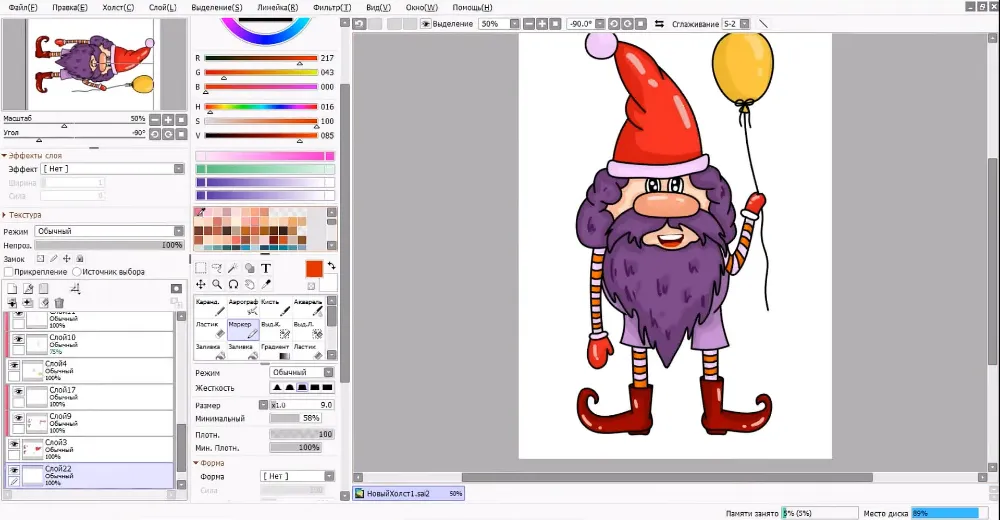
Среди бесплатных приложений для рисования на ПК Sai Paint Tool выделяется комбинацией простоты и мощного функционала. С программой комфортно работать даже новичку – все блоки на виду плюс есть раздел «Справка», откуда можно почерпнуть информацию о работе того или иного инструмента. В арсенале художника – цветовые палитры, кисти, карандаши, маркеры, градиенты, заливка, аэрограф, линии, кривые. Все эти художественные средства можно дополнительно настраивать.
В программе есть так называемый «векторный слой», при создании которого в меню появляются совсем другие инструменты. Они позволяют создавать точные обводки с точками привязки, благодаря чему линии можно поправлять, сдвигать, словом, всячески корректировать их положение. Интегрируется редактор исключительно с ОС Виндовс.
Преимущества
- наличие портативной версии,
- есть платная и бесплатная версии,
- широкий набор кистей.
Недостатки
- ряд ограничений в бесплатной версии,
- нет инструментов для работы с текстом,
- нужно специально скачивать русификатор, если хотите поменять язык на русский.
6

Photoshop
10 — общая оценка
10Интерфейс
10Инструменты
10Качество рисунка
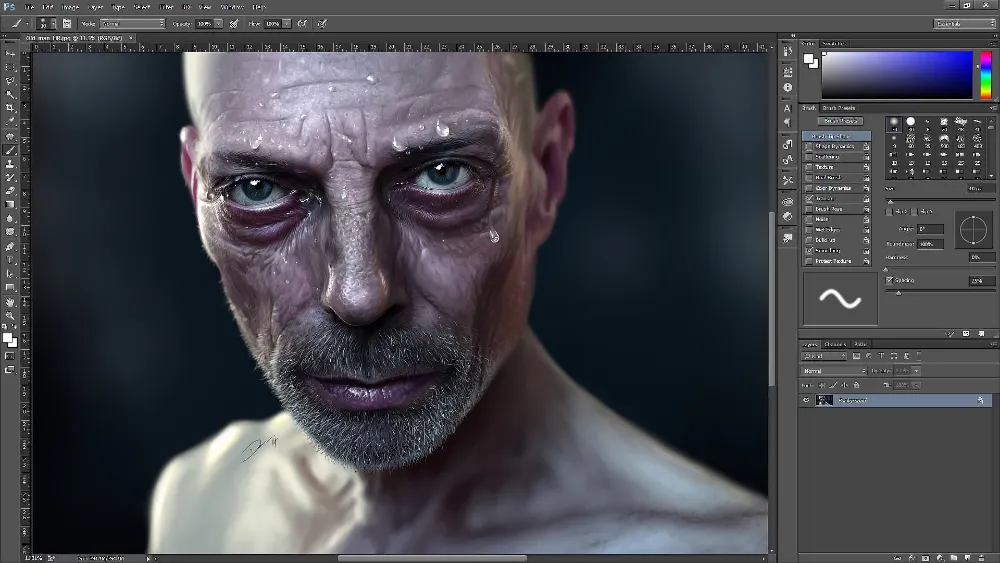
Не последнее место в нашем рейтинге занимает Фотошоп. Здесь есть все необходимое для художника – различные варианты кистей, которые можно всячески настраивать, загружать дополнительные наборы и создавать свои уникальные образцы. Для добавления яркости, насыщенности, тени, прорисовки объема дополнительно имеются корректирующие слои, эффекты слоя, режимы наложения. Есть векторные инструменты: фигуры, линии, перо, маски, средства трансформации объекта и перспективные сетки.
Фотошоп можно использовать в качестве программы для рисования на ноутбуке, планшете или стационарном компьютере. Функционал редактора позволяет создавать первоклассные рисунки и качественно обрабатывать фото.
Преимущества
- кросс-платформенность,
- поддержка графических планшетов,
- концепция слоев и масок,
- обширный функционал,
- есть официальный перевод на русский язык.
Недостатки
- невозможность приобретения лицензии в настоящее время.
7

Corel Painter
8 — общая оценка
7Интерфейс
10Инструменты
8Качество рисунка
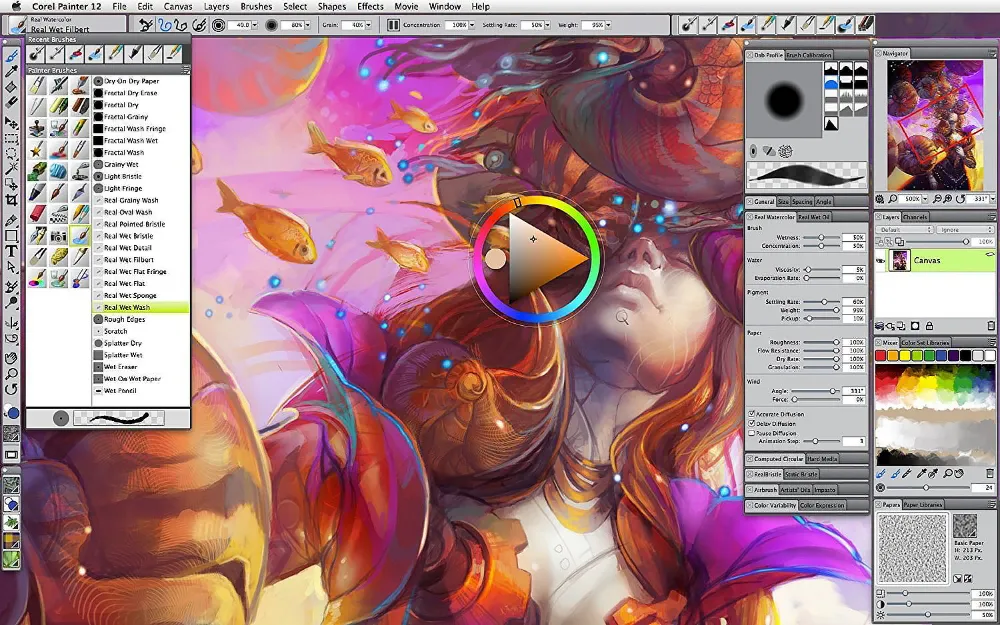
Профессиональное ПО для цифрового арта. В арсенале Corel Painter – сотни кистей, имитирующих мазки настоящих художественных материалов, а также различные фильтры и эффекты, которые можно накладывать на фотографии, превращая снимки в картины. Огромное количество кистей (около 900) размещено в отдельные категории (сухие, влажные и т.п.), а чтобы не запутаться в их обилии, есть возможность создавать кастомные панели – набор наиболее часто используемых в работе образцов. Панели гибко настраиваются, их можно передвигать по всей рабочей плоскости, менять ширину, высоту, размер иконок, объединять между собой.
Все кисти реагируют на силу нажатия пера, его наклон и даже вращение. От этого зависит толщина и интенсивность линии и много других параметров. Предусмотрен набор холстов различной текстуры, миксер для смешивания красок, перспективные сетки, направляющие и многое другое. Есть возможность задавать контрастность и освещение рабочего полотна, использовать функцию быстрого рисования, различные пресеты и шаблоны. Отдельно стоит упомянуть фильтры на основе AI, которые в один клик превратят вашу фотографию в произведение изобразительного искусства.
Преимущества
- высокий реализм при имитации традиционных средств живописи,
- гибкие настройки кистей,
- наличие 30-дневной бесплатной версии,
- удобная работа со слоями.
Недостатки
- высокие системные требования,
- для смены языка нужен русификатор.
8

Inkscape
10 — общая оценка
10Интерфейс
10Инструменты
10Качество рисунка
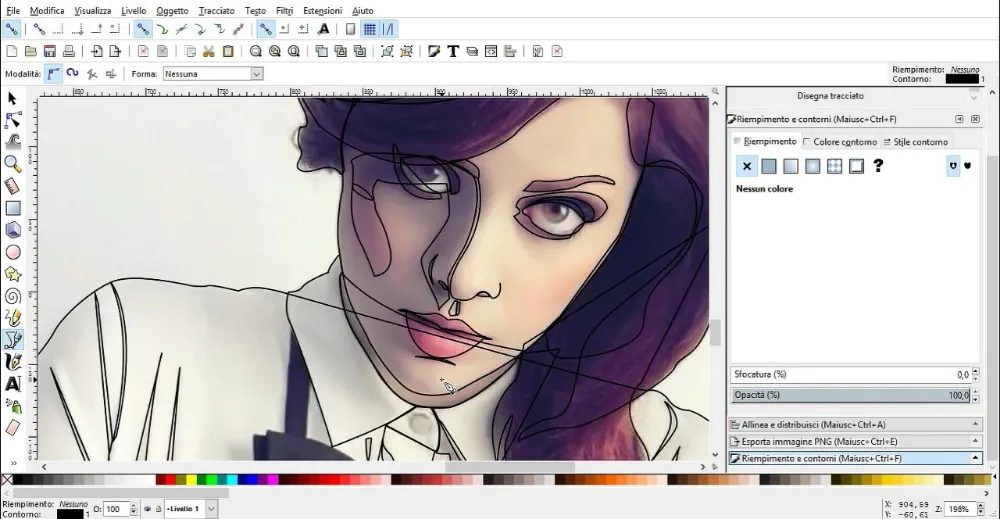
Если вы ищете бесплатные программы для рисования на ПК, работающие с векторной графикой, то Inkscape – это то, что нужно. Среди специализированных инструментов: каллиграфическое перо, кривые Безье, геометрические фигуры, корректор, аэрограф, заливка, градиент, а также средства добавления и коррекции текста.
Также есть возможность переводить в вектор растровые изображения. Каждый нарисованный элемент можно видоизменять: цвет, толщину контура, прозрачность, перемещать по холсту, поворачивать и масштабировать, накладывать эффекты и фильтры. Редактор является кросс-платформенным, а на официальном сайте собрано множество обучающих уроков.
Преимущества
- наличие русскоязычной локализации,
- обширный функционал по работе с векторной графикой.
Недостатки
- высокая ресурсоемкость,
- отсутствие поддержки файлов .eps.
9

Paint.NET
7 — общая оценка
7Интерфейс
7Инструменты
7Качество рисунка
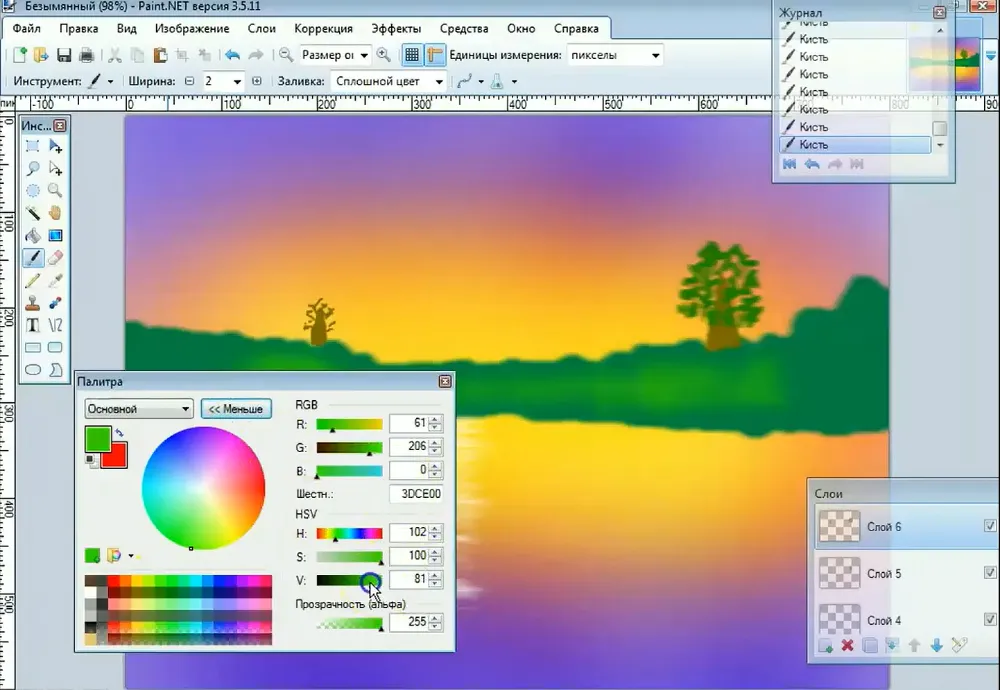
Paint.NET – довольно примитивное приложение для рисования на компьютере. В набор включены кисти, карандаши, заливка, фигуры и линии. Однако провести настройку кистей невозможно. Также очень неудобно контролировать их размер – для этого нужно вызывать выпадающий список. Имеется несколько стандартных фильтров: размытие, свечение, устранение эффекта красных глаз, что скорее подойдет для редактирования фотографий, чем для рисования. В программе реализована начальная поддержка слоев, функция добавления перспективы, возможность добавления текста на слой.
Преимущества
- бесплатность,
- полный и пошаговый откат совершенных действий,
- реагирует на силу нажима планшетного пера.
Недостатки
- нельзя добавлять или создавать свои кисти,
- скудный набор встроенных кистей, невозможность их настройки,
- нельзя применить локальное размытие,
- не интуитивно понятный интерфейс.
10

10Интерфейс
10Инструменты
10Качество рисунка
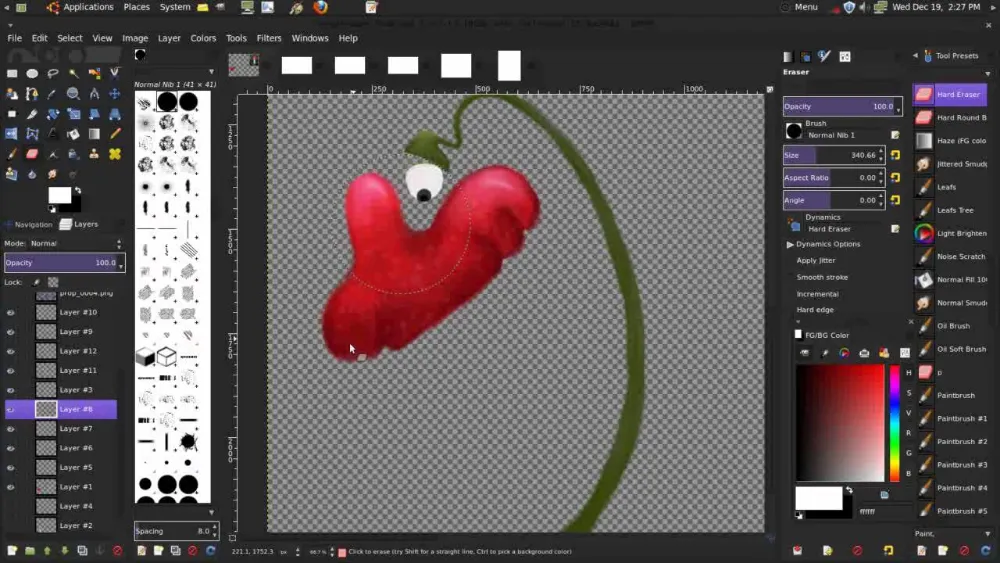
Популярный среди художников-фрилансеров редактор с внушительным функционалом. Вдобавок скачать программу для рисования на ПК можно абсолютно бесплатно. Gimp запускается как на Windows, так и на Mac. Для рисования предусмотрены перо, карандаш, кисть, аэрограф, заливки и градиенты. Кисти настраиваются по нескольким параметрам: прозрачности, интервалу, жесткости, углу наклона, сглаживанию, рассеиванию, форме и размеру. В программе можно создавать слои, менять им режимы наложения, использовать типичные для любого графического редактора фильтры.
Преимущества
- богатый функционал,
- реализована опция симметричного рисования,
- мультиформатность,
- кросс-платформенность,
- приятный интерфейс.
Недостатки
- нет поддержки плашечных цветов,
- отсутствие корректирующих слоев,
- нет полноценной поддержки цветовых моделей CIELAB и CIE XYZ.
11

Adobe Illustrator
10 — общая оценка
10Интерфейс
10Инструменты
10Качество рисунка
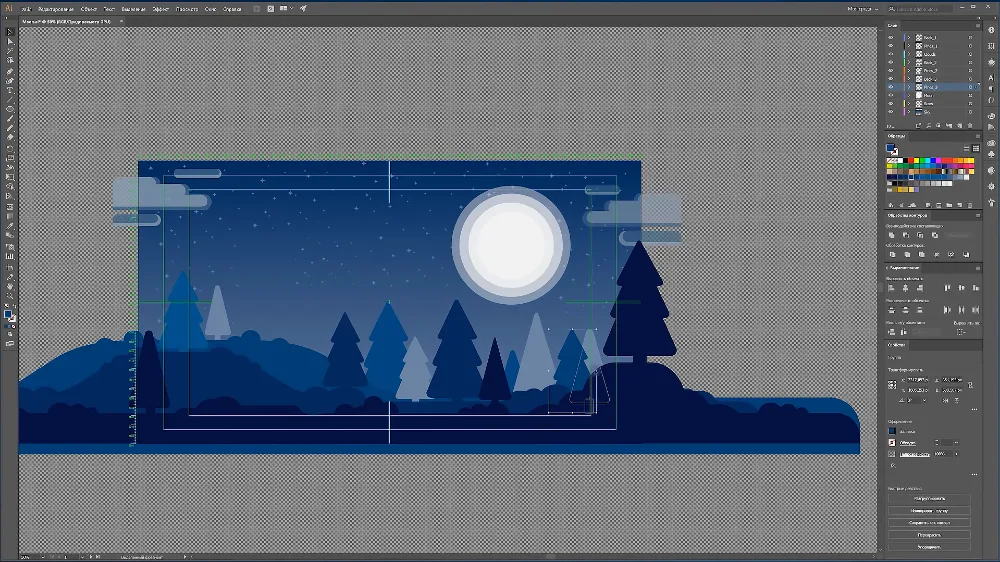
Профессиональный инструмент для художников, разработанный для работы с векторной графикой. В арсенале Adobe Illustrator: «Перо», «Кривизна», графические примитивы (линия, прямоугольник, эллипс, звезда, блик), «Карандаш», «Кисть», «Стирание контура», «Форма», «Сглаживание», «Ластик», «Ножницы», «Поворот» и т.п. Предусмотрена функция трассировки растровой графики, то есть перевода ее в векторное изображение.
С помощью удобного диалогового окна для печати можно контролировать процесс, разграничивая области, которые предназначены для печати, от тех, которые не будут печататься и экспортироваться. Также есть возможность создания собственных кистей. В программе удобно реализовывать дизайнерские проекты, создавать логотипы, баннеры, красивые надписи, иконки для сайтов, паттерны и, конечно же, иллюстрации.
Преимущества
- поддержка большого количества форматов,
- кросс-платформенность,
- добавление при необходимости в проекты растровой графики,
- совместимость с другими программами от Adobe.
Недостатки
- сложность освоения.
12

ArtRage
10 — общая оценка
10Интерфейс
10Инструменты
10Качество рисунка
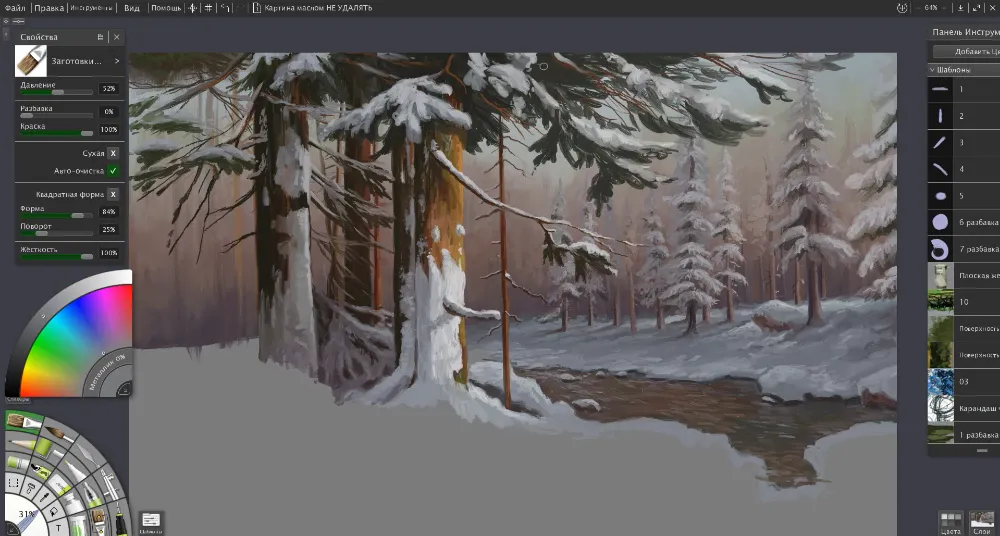
ArtRage — это цифровая студия художника с широким спектром инструментов, имитирующих работу традиционных средств живописи. Созданные в программе рисунки выглядят как настоящие картины, выполненные маслом, или акварелью, или карандашом, или пастельными мелками. Специальный инструмент «Мастихин» позволяет смешивать краски, легко создавая естественные текстуры.
Основной функционал программы базируется на коллекции кистей, которые можно всячески настраивать, влияя также на физиологию процесса рисования. Например, постепенное исчезновение краски при длительном использовании кисти, когда на ворсинках остается все меньше красящего вещества. Среди вспомогательных инструментов: трафареты, линейки, направляющие, перспектива, различные фильтры и эффекты. Программу можно использовать как приложение для рисования на ноутбуке, айпаде и даже смартфоне.
Преимущества
- создание сценариев,
- работа со слоями,
- наличие режимов наложения и эффектов слоя,
- возможность блокировки слоев,
- шаблоны холстов,
- пресеты для смешивания красок.
Недостатки
- не подходит для создания растровой графики,
- нестандартное меню.
13

Autodesk SketchBook Pro
8 — общая оценка
9Интерфейс
7Инструменты
8Качество рисунка
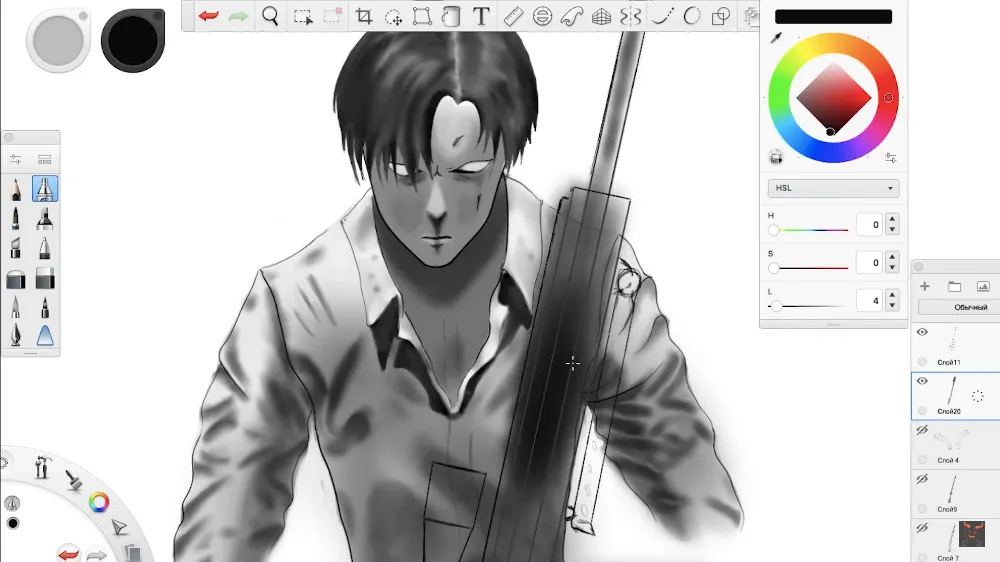
Autodesk SketchBook Pro – это программное обеспечение для создания растровой графики. В нем можно создавать рисунки, эскизы и анимированные проекты. Имеет пользовательский интерфейс с круговым меню и содержит такие художественные инструменты, как кисти, карандаши, маркеры, заливки и градиенты.
Благодаря чувствительности к нажиму планшетного пера можно создавать линии разной интенсивности, словно вы рисуете карандашом на бумаге. Редактор поддерживает слои с возможностью импорта/экспорта в Adobe Photoshop (psd). Кроме того, в программе есть функции, предназначенные для редактирования изображений.
Преимущества
- опция создания текстовых заметок и комментирования,
- работает на Mac и Windows (32/64 bit),
- наличие геометрических фигур,
- продвинутые настройки кистей.
Недостатки
- программа больше не поддерживается разработчиком.
14

BlackInk
9 — общая оценка
7Интерфейс
10Инструменты
10Качество рисунка
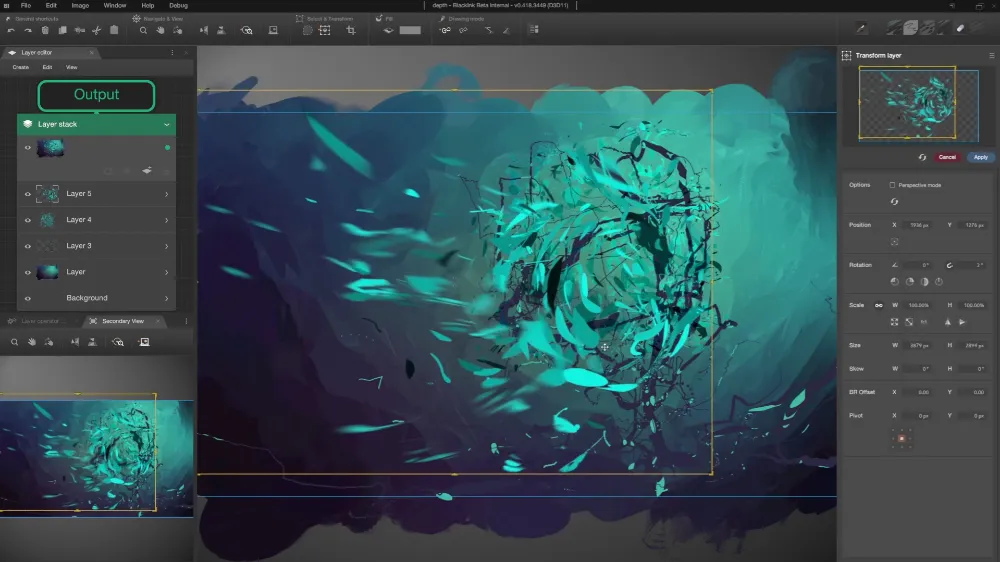
В меню этой программы разобраться будет непросто. На первый взгляд, интерфейс довольно лаконичен, но за ним скрывается целая лаборатория. Иногда, чтобы извлечь определенный инструмент, нужно доставать его, как матрешку. Это может показаться неудобным не только новичкам, но и профессионалам.
Основная особенность приложения BlackInk заключается в том, что кисти более абстрактны и не пытаются имитировать традиционную живопись. Благодаря так называемым контроллерам вы можете назначать поведение любому параметру, чтобы заставить действовать вашу кисть именно так, как вам хочется. Смешивайте значения, экспериментируйте с поворотами, масштабами и градиентами, и вы откроете для себя бесчисленное количество уникальных эффектов.
А при помощи встроенных абстрактных кистей, которые генерируют случайные повороты, углы и формы, вы можете создавать сюрреалистичные пейзажи, которые можно получить только машинным способом. Это похоже на создание компьютером фракталов, но только все элементы имеют неправильную форму и не повторяются.
Преимущества
- создание уникальных рисунков,
- неограниченные настройки кисти,
- технология векторного рендеринга, обеспечивающая точную передачу цвета.
Недостатки
- возможны сбои и зависания при запуске автоматического сохранения документа,
- сложно разобраться в меню.
15

MediBang Paint Pro
9 — общая оценка
9Интерфейс
9Инструменты
9Качество рисунка
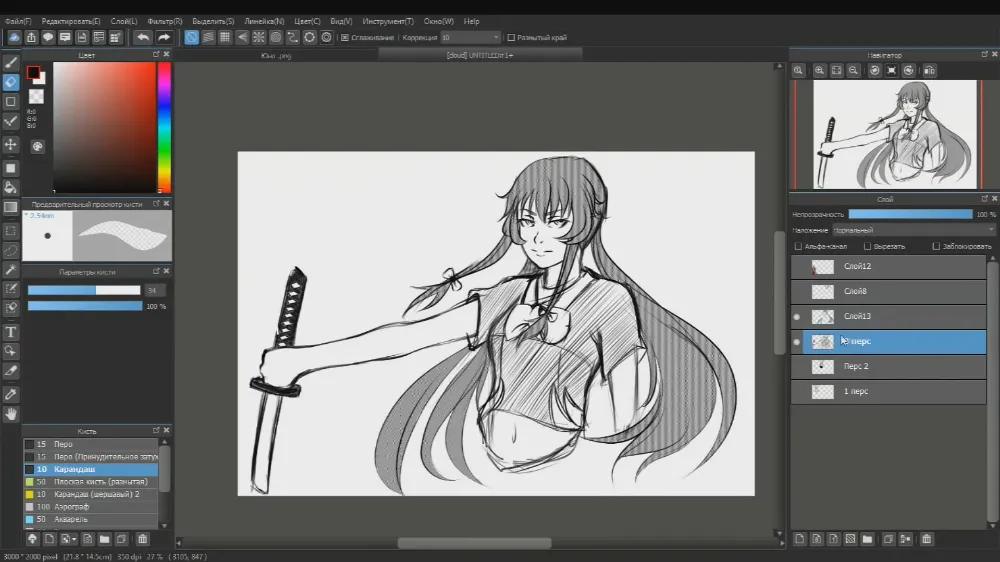
Эту программу-рисовалку на компьютер скачать можно бесплатно. MediBang Paint Pro предназначена для создания рисунков и комиксов. Имеет обширный инструментарий (около 50 кистей, более 800 фонов и текстур), специальные комикс-панели, разнообразные шрифты. При регистрации на официальном сайте открывается доступ к облачному хранилищу, куда можно сохранять уже готовые проекты, а также работать на нескольких устройствах над одним рисунком.
Преимущества
- функция коррекции линии,
- поддержка наиболее востребованных форматов,
- есть не только настольная версия, но и мобильная.
Недостатки
- часть функций доступна только после регистрации,
- ограниченная поддержка графических планшетов.
Подводим итоги
Мы рассмотрели топ лучших программ для рисования на ПК, среди которых был софт для начинающих и продвинутых пользователей. По многочисленным отзывам людей, разбирающихся в рисовании, лучшей программой для цифрового арта является Крита. У нее масса достоинств, начиная с огромного функционала, заканчивая абсолютной доступностью. Тем, кто только начал осваивать азы художественного мастерства, можно порекомендовать ФотоМОНТАЖ. В совокупности с простым интерфейсом и базовым набором рисовальных принадлежностей программа представляет собой хорошую возможность для старта. А вот для среднего уровня подойдет Sai Paint Tool. При достижении необходимого уровня навыков можно создавать настоящие шедевры.
Интересные статьи
by Vladimir Popescu
Being an artist his entire life while also playing handball at a professional level, Vladimir has also developed a passion for all things computer-related. With an innate fascination… read more
Updated on
- Thanks to the availability of a plethora of drawing apps for PC, you no longer need to carry a paintbrush and a paper canvas to create your artwork.
- An efficient PC combined with a good drawing app could be the best setup an artist could ask for.
- You can check out our list of some of the best drawing apps that are compatible with Windows 11 and also offers a unique set of features.
- Some of the drawing apps mentioned on this list go best with a touch input device connected to your PC.
Get the right software to support your ideas!Creative Cloud is all you need to bring your imagination to life. Use all the Adobe apps and combine them for amazing results. Using Creative Cloud you can make, edit, and render in different formats:
- Photos
- Videos
- Songs
- 3D models & infographics
- Many other artworks
Get all apps at a special price!
Drawing is a favorite hobby of many people across the world. With advanced specification computers available in the market, people are slowly ditching drawing on paper.
With ultra-high resolution monitors, coupled with the powerful Windows 11 machine, you can have yourself a brilliant canvas to draw upon.
Besides, gone are the days when you used to rely on Microsoft Paint to draw your imagination or inspiration. There are tonnes of drawing apps available that you can install on your Windows 11 PC and take drawing on a PC to the next level.
In this guide, we will show you some of the best drawing apps for Windows 11. These apps will help you not only in creating excellent drawings but can also use them for painting and sketching purposes.
If you are interested and looking for similar apps for Windows 10, then you can check out our dedicated guide on the best painting apps for Windows 10.
Without any further ado, let us check out this guide, where we have compiled a list of some of the best drawing apps for Windows 11.
How to select the best drawing apps for Windows 11?
Choosing an appropriate application to accomplish a certain task requires a few informed decisions. Because, there is not one, but multiple options available.
Talking about the best drawing apps for Windows 11, the first thing that you should check in the feature list of the app is whether the app works flawlessly on Windows 11 or not. If not, then without any doubt, ignore it.
Another thing that you should keep in mind before selecting a drawing app for yourself, is to know your purpose. This means if you want to draw casually, create comics or manga, do some sketching, or wish to create pixelated art.
If you aren’t aware, then you will be very happy to know that there are dedicated apps for creating different drawing purposes.
It is very important to select a dedicated app because it will have the necessary drawing tools, i.e. brushes, pens, pencil strokes, etc., related to the art you want to create.
The next thing that you should keep in mind before choosing a drawing app is that not all drawing apps are available for free.
You may find some free options, but they come with limited features, which may not be enticing for you if you are a professional artist.
Choose an app that has a brilliant track record and also has reliable customer support. This will help you rectify any issues you come across.
Bonus tip, if you have a monitor that supports pen input, then there are multiple apps that are specially made for digital pens. Such special apps would enhance your overall user experience.
For users looking specifically for the best drawing apps for Windows 11, you can check out the list below.
What are the best drawing apps for Windows 11?
Adobe Illustrator – With built-in tutorials
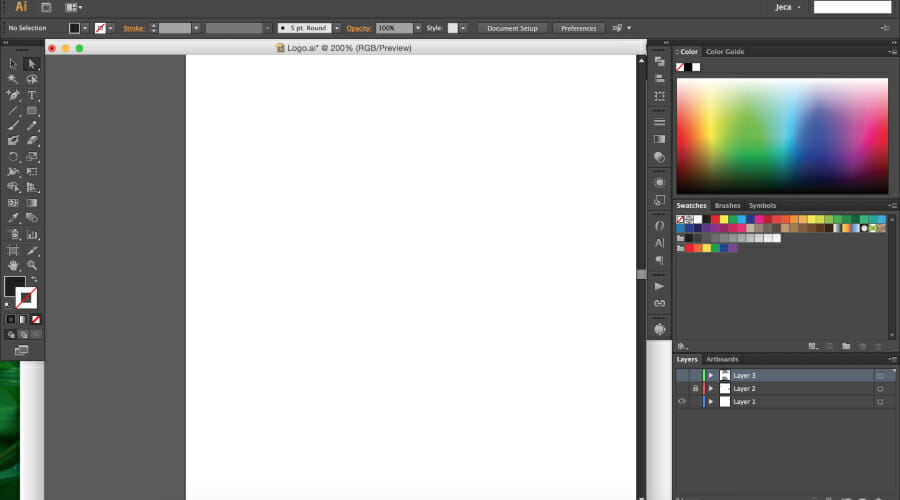
From the house of Adobe comes Adobe Illustrator. This app is beneficial for those who are into graphic design and illustrations. It is arguably the best tool you can have to create vector designs on your Windows 11 PC.
There is no hiding the fact that Adobe Illustrator is used by top artists across the globe for creating everything from posters to billboards.
You can scale your artwork to any size of your liking. Moreover, it offers pre-made brushes plus the option to customize the brush and create your very own.
Adobe Illustrator allows you to export your artwork in any format, such as AI, EPS, PSD, JPEG, JPG, PNG, PDF, etc. It gives you access to multiple typography fonts, perfect for creating illustrations.
There are unparalleled choices of filters and layers. It has templates for almost anything, right from logos to business cards.
How we test, review and rate?
We have worked for the past 6 months on building a new review system on how we produce content. Using it, we have subsequently redone most of our articles to provide actual hands-on expertise on the guides we made.
For more details you can read how we test, review, and rate at WindowsReport.
Here are some of the best features of Adobe Illustrator:
- Best for creating complex illustrations and vectors
- Supports tonnes of export options
- Huge collection of brushes, filters and layers
- Incredible range of high-quality drawing aids
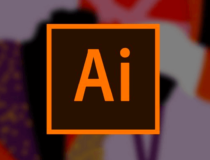
Adobe Illustrator
Create and edit your digital art on Windows 11 with this incredibly powerful and versatile software today!
Corel Painter – Infinite customization of brushes
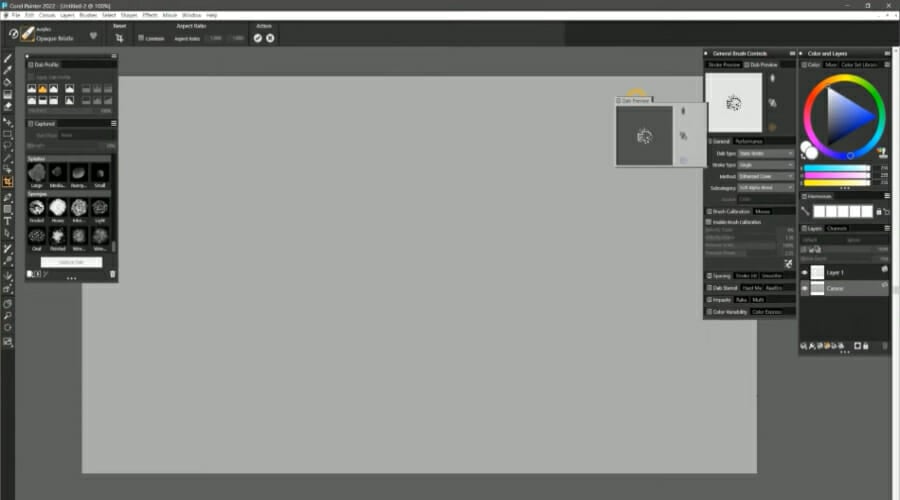
Another app from a popular company that offers a host of photo editing and video editing tools is the Corel Painter. It is one of the best apps for creating digital paintings.
It provides you with brushes that will make your painting look as realistic as possible. The interface is pretty streamlined and provides a clean experience.
For instance, all the brushes that Corel Painter offers are sorted in alphabetical order. There is a filter search option, allowing one to select a specific filter easily.
If you have any favorite brushes, then you can leave a like for them and create a custom palette. While previous versions of Corel Painter were quite resource-intensive, the company has tuned this app to eat as few resources as possible.
Here are some of the key highlights of Corel Painter:
- The interface is streamlined
- A plethora of brushes and filters are available
- Better than previous versions
- Free trial for new users

Corel Painter
Corel Painter offers you a very large number of useful tools with a user-friendly interface, making your creation process seamless on Windows 11.
ClipStudio Paint – Powerful vector tool

ClipStudio Paint is a drawing app that offers professional-level drawing aids that can be used for 6 months for free. Later, if you like this app, you can purchase the full version.
This app can be used for animation, illustrations, creating vector art, or even comics or manga. There is an extensive array of coloring tools and other advanced capabilities for producing superior artwork.
There are multiple brushes to choose from, and you also have the freedom to create your very own signature style brush if you like.
Again, like most apps on this list, it comes with a clean user interface, enhancing the overall user experience. It comes with support for all file formats, and you can export your content in popular formats as well.
Some key benefits of ClipStudio Paint are:
- Minimal learning curve to use the interface
- Huge preset of customizable brushes
- Poweful vector tools
- Provides access to all features for 6 months in the trial version

ClipStudio Paint
Create amazing digital art with this powerful software on your Windows 11 device, while taking advantage of great features.
Krita – Best for Mango and Comics
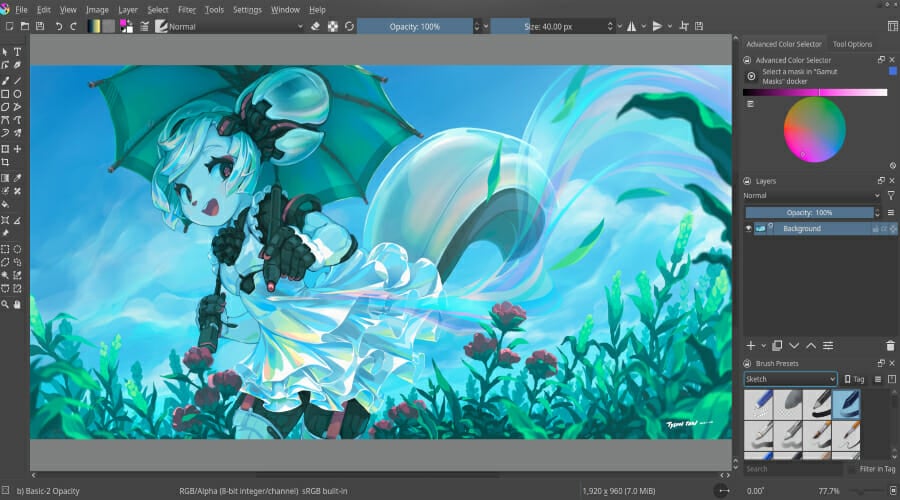
It doesn’t matter if you are a professional or an amateur artist, you can use the Krita app to fulfill your needs. The best feature of this that would lure anyone towards it is that it is available to download for free.
Yes! You got it right. The Krita drawing app is available for free for everyone. Using this app, you can create drawings for comics, illustrations, textures, or concept art.
We would recommend Krita for users who want to create comics or manga, as the tool available within the app serves the purpose better.
Furthermore, there are multiple drawing aids available, such as multiple templates, filters, brushes, fillers, and pens. Each of the drawing tools is customizable, and you can even save your created brushes for later use.
Accessing drawing tools within the app is just a right-click away. Krita also features layer transformation tools, HDR painting support, various patterns, dark/light themes, over 100 brushes, brush stabilizers, vector tools, etc.
There is a Resource Manager as well, that allows you to import brushes and textures from other artists if you like their work. You can use Krita to open PSD files as well.
Some of the key highlights of the Krita drawing app are:
- Supports Windows 11
- Available for free
- Drawing tools are accessible easily
- Brush stabilizers and vector tools

Krita
Krita is a user-friendly digital art software that will provide you with all the tools you need to create amazing work on Windows 11.
MyPaint – Open source tool
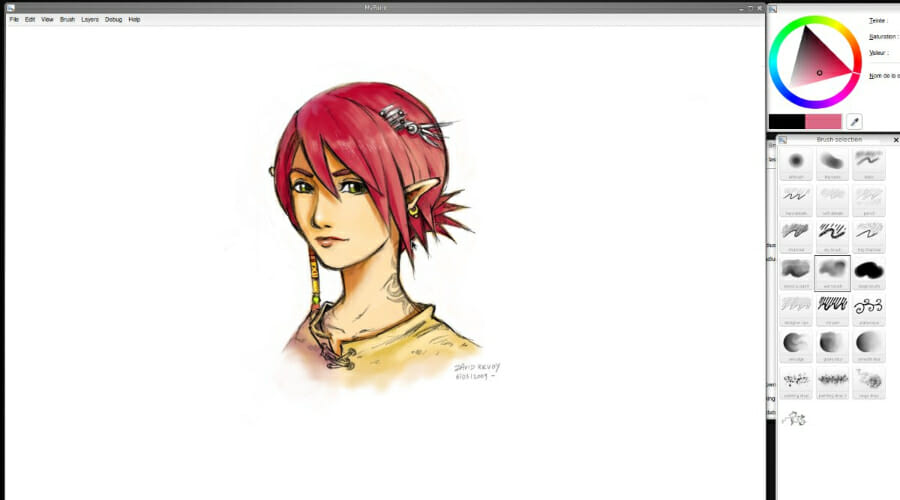
MyPaint is an open-source drawing and painting app compatible with Windows 11. This app was developed by Martin Renold out of frustration for the limited drawing aids offered by the proprietary software on the Wacom graphics tablet.
Well, you can thank his frustration because this app comes with all the necessary drawing tools you would need to create an amazing masterpiece.
The MyPaint app is more suitable if you own a touchscreen device or have a touch input attached to your PC.
As usual, you get a variety of brushes, that could emulate charcoal, pencils, ink, or paintbrushes. You can even take the extra step and create your very own brush as well.
The fullscreen mode on MyPaint lets you paint in peace. It provides options to download brushes and other materials created by other users to load your drawing artillery.
Being an open-source software and having an active community helps in its favor, as you can have all the different drawing tools created by artists at your disposal.
Here are the key features of MyPaint:
- Active community to download drawing aids
- Free to download for everyone
- Easy-to-use interface
- Designed for tablets or touchscreen devices
⇒ Get MyPaint
Microsoft Fresh Paint – In-build app
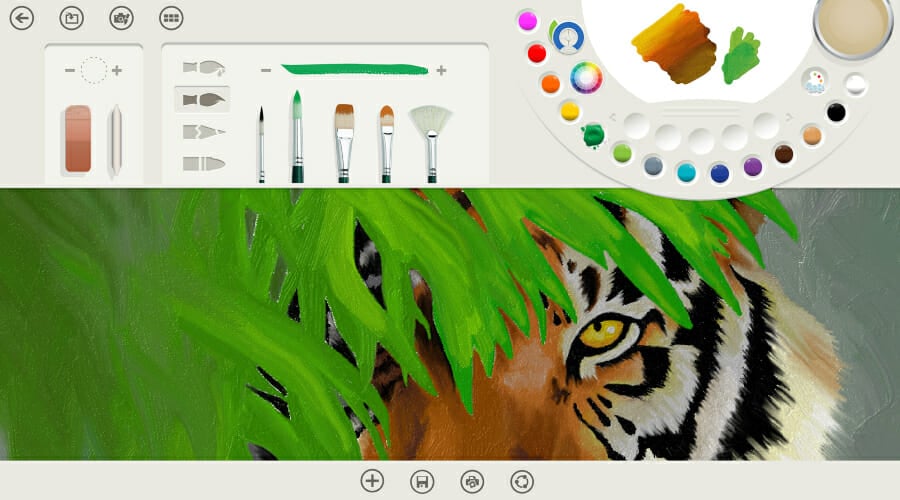
If you thought Microsoft Paint is the only drawing app that the company offers, then you are wrong. Microsoft Fresh Paint is another tool that can use to bring your imagination to a digital canvas.
Well, Microsoft has put realism to this app, because the interface splatters the color when you dip your brush into the color palette.
You even get the option to wash your brush before using another color, just like you would do in reality. There are different kinds of materials such as watercolors, and gouache.
Additionally, it lets you mix colors to bring a new color to life, or smear the wet color to give a different look to your artwork.
While it supports Windows 11, it would work better if you use it with a touch-input device. Then you will be able to enjoy the real-life mannerism that Microsoft has embedded in this app
Some highlights of Microsoft Fresh Paint are:
- Realistic effects of mixing and smearing colors, and so on
- Excellent for professionals and amateurs
- Better user experience with touch input
- Simple user interface

Microsoft Fresh Paint
As one of the most user-friendly apps on this list, Microsoft Fresh Paint doesn’t disappoint when it comes to capabilities either, so check it out today!
Paintstorm Studio – Wide range of high resolution brushes
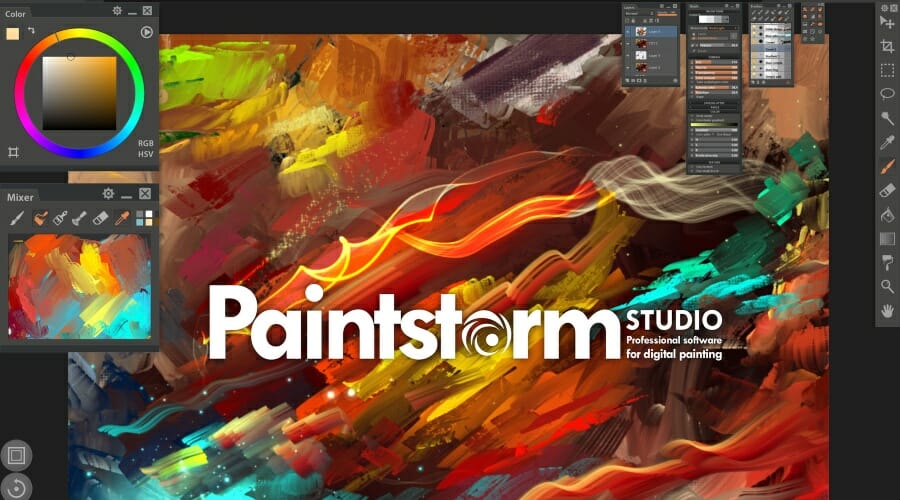
Another popular option for drawing on your Windows 11 PC is Paintstorm Studio. This tool is available in both free and paid versions.
You can create your art on the high-resolution canvas that Paintstorm Studio offers. You can use this tool to create illustrations, traditional portraits, drawings for comics, or any other form of artwork.
This app offers a wide range of brushes, and a brush stabilizer tool as well. At first, the user interface may seem complicated, but the learning curve is minimal.
One of the key features of this app is that it lets you paint using two brushes simultaneously. There are other tools for filling gaps, multiple color palettes, a custom color library, three blending modes, a stroke correction tool, and more.
Here are the key features of the Paintstorm Studio app:
- Ability to set hotkeys
- Offers canvas texture control
- Three blending modes
- Multiple brushes and a brush stabilizer tool
⇒ Get Paintstorm Studio
Medibang Paint – Customizable brushes and free fonts
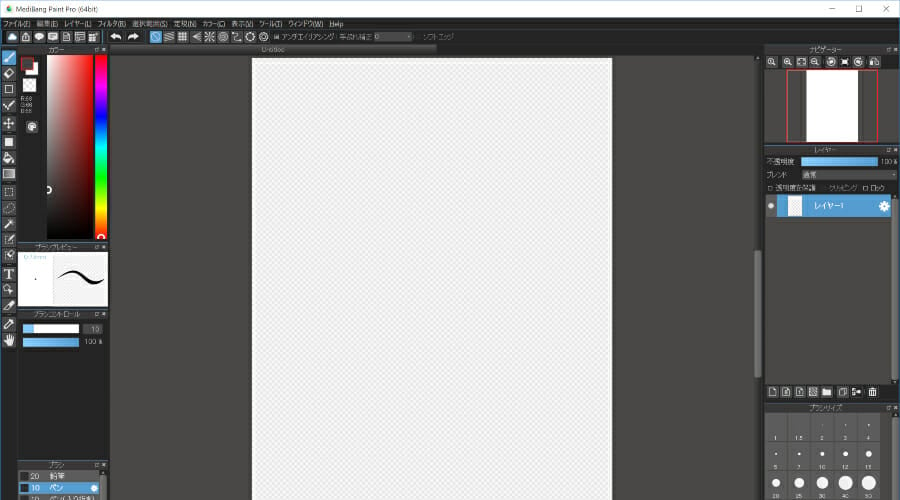
For artists that are more into comics and drawing illustrations, Medibang Paint could be a nice option. It comes with various brushes of different kinds, perfect for creating comics or manga.
The best part is, all these brushes are customizable, and you can create your own signature brush. One of the most important parts of comics or manga is fonts.
MediBang provides you with several free fonts that you can use for your creation. Other features of the tool include, over 800 made tones/filters, multiple backgrounds, and more.
You can take your drawing anywhere with you, thanks to the compatibility with the cloud. Since the app is also available for iPhone, Android, and Mac, you can log in to your account and continue on the new device from where you left off.
This drawing app is free to download and is small in size compared to other competitors with the same set of features.
The following are some of MediBang Paint’s standout features:
- Provides easier access to your drawings via cloud sync
- Available to download for free
- Small in size
- Suitable for creating comics, manga, or illustrations
⇒ Get MediBang Paint
Next up on our list of the best drawing apps for Windows 11, we have the Artweaver app. This app, although it is suitable for everyone, can be better used by a painter.
There is a huge set of drawing tools that will help you create your artwork with precision. Both beginners as well advanced users will find drawing aids for their needs.
The brushes are realistic and powered to emulate any brush type. They are customizable as well. The interface is pretty simple and intuitive, allowing you to configure it the way you want.
Artweaver records the progress of your painting process as events. This could be very beneficial for someone who would like to demonstrate their style of work to someone.
Here are some of the features of Artweaver:
- Customizable and realistic brushes
- Records the painting process as events
- Allows to work together in a team using the internet
- Intuitive interface
⇒ Get Artweaver
What are some of the best online web-based drawing apps?
There is no limitation of drawing apps that you can download and use easily on your Windows 11 PC after downloading them.
However, the question is whether there are any online web-based options that can meet your needs for creating masterpieces on the go.
Yes, there are several drawing apps available for use online, eliminating the need for you to download them and use them directly in your web browser.
For instance, you can go for the Sketchpad app that provides a clean user interface with all the basic tools to create some cool stuff.
The next option that we would recommend you to check out would be the YouiDraw online tool. The online drawing tool is equipped with 7 styles of pencil tools, image tools, different color settings, and more.
Another option that we would suggest you check out is Aggie. This online drawing tool is simply amazing because it allows you to collaborate with anyone around the world online.
The best part about this tool is that new features are added on a regular basis. If you wish to use a stylus with the tool, then you need to install a plugin and you are good to go. Overall, it has all the tools you would need to create your artwork.
These are our top recommendations for the best drawing apps for Windows 11. If you are looking for a comprehensive list of online animator tools, then you should check out our dedicated guide on the 5 best browser-based animation tools for Windows 10/11 PCs.
We’d like to know your thoughts on this topic; Let us know in the comments below which tool is your favorite for drawing in the comments section below.
Платформы: Windows, Linux, MacOS
Растровый редактор
Krita – программа с открытым исходным кодом для цифровых художников, работающих в любых жанрах. Несмотря на то, что ПО является полностью бесплатным, оно содержит множество функций, которые можно найти только в платных аналогах. Это универсальный инструмент, в котором можно создавать комиксы, аниме и даже анимацию. Программа подходит для рисования на графическом планшете и поставляется с 9 уникальными механизмами кистей (например, Color Smudge, Particle и Shape), которые можно дополнительно настроить.
Всплывающая палитра позволяет быстро выбирать цвета и кисти, а с помощью диспетчера ресурсов можно легко импортировать пакеты кистей и текстур от художников. Есть режим, который позволяет создавать бесшовные текстуры и узоры. Инструмент «Мультикисть» можно использовать для зеркального отражения иллюстраций по нескольким осям для калейдоскопического эффекта.
Преимущества Krita:
- Можно настроить собственное рабочее пространство и вывести ярлыки для часто используемых инструментов.
- Поддержка полного управления цветом с использованием LCMS и OpenColor IO EXR.
- Совместимость с PSD и файлами CorelDraw;
- Большой набор эффектов и стабилизаторы кисти.
- Работа через графический планшет и тонкая настройка кистей.
Платформы: Windows, Linux, MacOS
Растровый, частично векторный редактор
Популярное кроссплатформенное приложение для редактирования фотографий. Включенный в GIMP большой набор художественных и векторных кистей, а также поддержка графического планшета и стилуса сделали это ПО популярным среди цифровых художников. Софт поддерживает подключение сторонних плагинов, поэтому коллекции материалов и возможности рисования можно расширять практически безгранично.
Все предустановленные коллекции кистей можно использовать по умолчанию или редактировать, а также добавлять новые. Рисовать можно с нуля на новом холсте или провести трассировку, обрисовав открытую фотографию.
Преимущества GIMP:
- Можно рисовать вручную или сводить изображения, создавая фотоманипуляции;
- Поддержка всех популярных графических планшетов (Wacom, Cintiq, Genius и др.);
- Настройка отзывчивости стилуса на степень давления;
- Поддержка сторонних кистей, в том числе от Photoshop;
- Подключение вспомогательных палитр и текстур, в том числе растровых и анимированных.
Платформы: Windows, MacOS, Linux;
Векторный редактор
Inkscape считается лучшей бесплатной альтернативой Adobe Illustrator, но он более прост в установке и освоении и распространяется на некоммерческой основе. Софт подходит для создания любых артов, от простых эскизов до сложных векторных картин и отрисовки мультиков. В программу включены гайды и инструкции, которые помогут начать успешно работать практически сразу после открытия софта.
Интерфейс Inkscape оптимизирован под любой тип управления, поэтому вы можете создавать и изменять различные фигуры и добавлять символы при помощи мышки, тачпада или сенсорного экрана, также есть поддержка стилуса. В редакторе можно свободно вставлять в проект растровые изображения и превращать их в вектор, сохраняя высокое качество и реалистичность картинки.
Преимущества Inkscape:
- Создание фигур вручную при помощи рисования или использование предустановленных элементов;
- Неограниченное количество слоев, каждый содержит историю правок и может вкладываться друг в друга;
- Наличие своего движка рендеринга, что снижает нагрузку на ЦПУ и ускоряет экспорт;
- Создание и редактирование текстур и альфа-каналов, группировка объектов;
- Сохранение проекта во все популярные форматы, а также как PSD, AI, PDF, EPS.
Платформы: Windows
Растровый редактор
Paint.NET предлагает практически те же функции, что и GIMP, однако выгодно отличается от него дружелюбным интерфейсом, который можно изучить за непродолжительное время. Каждый блок можно настроить под себя, переместить в любое место на экране или удалить. Цифровым художникам здесь в первую очередь пригодится неограниченная работа со слоями, что позволяет отрисовывать проекты любой сложности.
Тем, кому не хватает включенных в программу кистей и функций, может установить дополнительные сторонние плагины. Плюс приложения также в том, что в нем вы можете свободно открывать и редактировать проекты PSD.
Преимущества Paint.NET:
- Удобный интерфейс и понятное управление на русском языке;
- Возможность открывать, создавать и обрабатывать сразу несколько файлов;
- Работа со слоями и подробная история изменений, которые можно скинуть до нуля;
- Большое количество эффектов;
- При желании можно подгружать сторонние плагины.
Платформы: Windows
Растровый редактор
Это полноценный инструмент для рисования, поставляемый вместе с широким набором предварительно настроенных реалистичных кистей. Вы можете применять их с уже готовыми настройками либо по своему усмотрению изменить установки, чтобы добиться более креативного результата. Рисовать можно при помощи стилуса и планшета либо курсором мышки. Можно также управлять процессом при помощи тачпада.
Вы можете создавать сложные изображения, используя ручки для каллиграфии, кисти Conte, аэрографы, а также широкий выбор узоров и текстур. Работа с проектом основана на создании слоев, поэтому каждый созданный элемент можно свободно редактировать, трансформировать, удалять и откатывать изменения.
Особенности Artwear:
- Можно создавать и сохранять индивидуальные настройки, чтобы ускорить процесс работы;
- Поддерживается командная работа и обмен файлами;
- Можно записывать на видео процесс рисования;
- Имитация различных стилей рисования, в том числе маслом, углем, акварелью и пр.;
- Поддержка и настройка всех популярных планшетов и цифрового пера.
Платформы: веб, Linux, MacOS, Windows
Векторный редактор
Gravit Designer — это приложение для графического дизайна на основе HTML для создания высококачественной векторной графики. Он подходит для любого типа цифрового рисунка, будь то личные проекты и живопись либо рекламные промо-материалы, однако лучше всего использовать его для отрисовки рабочего плана, схем и чертежей.
Так как редактор работает , то над проектом можно работать в команде и делиться ссылкой на макет. На сайте присутствует большая коллекция готовых символов и векторных элементов, можно загружать свои файлы, свободно трансформировать слои и преобразовать изображения в векторный формат. Это отличный вариант для тех, кто хочет работать над проектами с любого устройства, так как весь функционал можно использовать без скачивания на компьютер.
Преимущества Gravit:
- Можно воспользоваться веб-клиентом, который не нужно устанавливать на компьютер;
- Нет ограничений на размер холста, можно создать самому или подобрать шаблон;
- Поддерживает открытие проектов из Adobe Illustrator и Sketch и обработку SVG;
- Синхронизация между аккаунтами на компьютере и в веб-редакторе, что позволяет работать с любого устройства;
- Экспорт проектов в файлы PDF высокого качества печати.
Платформы: Windows
Растровый редактор
Удобный фоторедактор с продвинутыми инструментами для обработки изображений. В PixBuilder нет ограничений на размер холста, поэтому можно создавать картины любого масштаба и изменять формат в процессе работы. Работа проводится послойно, каждый новый слой можно свободно перемещать в списке, склеивать с другими и создавать контейнеры с вложенной иерархией.
Что касается рисования, то инструментов для ручной отрисовки немного: карандаш, кисти, резинка, линия. Каждый инструмент можно редактировать вручную, устанавливая размер, прозрачность, округлость. В программе имеется функция быстрой замены цвета – удобная функция для тех художников, которые используют колоризацию.
Преимущества PixBuilder Studio:
- Возможности для работы с цветом: цветовой баланс, уровни, автоуровни, оттенки серого, замена цвета, заливка;
- Можно открывать несколько файлов параллельно и сравнивать различия;
- Работа сразу на нескольких полотнах одновременно;
- Возможность добавлять плагины, в том числе 8bf-фильтры от Photoshop;
- Продвинутая история правок с возможностью создавать списки отмен.
Платформы: Linux, Windows
Векторный редактор
Гибкое в настройке приложение для создания векторных иллюстраций. Несмотря на простоту и базовый набор функций, в DrawPlus есть тонкая настройка подключаемого стилуса, в котором можно установить отзывчивость пера к нажатию и толщину линий. Среди особенностей софта – возможность превращать нарисованные картинки в 3D иллюстрации.
В DrawPlus есть продвинутая работа со цветом, цветовые панели и круги, обработка каналов RGB по отдельности. Все отдельные элементы, а также сам холст можно масштабировать прямо во время рисования с сохранением высокого качества картинки. Программу можно скачать бесплатно, но требуется обязательная регистрация на сайте разработчиков.
Преимущества DrawPlus:
- Поддерживаются все популярные графические планшеты;
- Имеется калибровка пера с большим количеством настроек;
- Режим Accelerated Graphics улучшает производительность и позволяет рисовать с точной цветопередачей;
- Благодаря неограниченному масштабированию можно редактировать проект с точностью до пикселя;
- Настраиваемая палитра и поддержка всех цветовых модулей.
Платформы: Windows
Векторный редактор
Компьютерное приложение для создания картин в стиле граффити. Это подразумевает, что вместо пустого холста, как в других программах для рисования, здесь используется изображение: вагон поезда, фура, стена и прочее. Основным инструментом творчества здесь является газовый баллончик, для которого можно устанавливать настройки: степень давления, радиус распыления, цвет, прозрачность.
Картинку можно сохранить на ПК или разместить на официальном сайте. Опытные цифровые художники при желании могут создать сложное произведение, но в целом это приложение скорее для развлечения, чем для серьезной работы.
Преимущества Graffiti Studio:
- Интерфейс в стиле компьютерной игры помогает быстро освоить функционал;
- Совершенно не нагружает систему даже на слабых ноутбуках;
- Большой выбор вариантов в цветовой палитре;
- Устанавливается на любую версию Windows на 32 и 64 бита;
- Можно разместить результат в цифровой галерее на официальном сайте.
Платформы: Windows
Векторный редактор
Paint Tool SAI разработана специально для цифрового арта, поэтому в программе большой выбор настроек для подключаемого планшета и стилуса. Приложение широко используется для создания комиксов и персонажей аниме и завоевало большую популярность в сообществе цифровых художников. Кроме большого выбора кистей, также артистов порадует широкий набор палитр, благодаря чему на картинах можно создавать тонкие цветовые переходы. ПО поддерживает растровые и векторные форматы графики, поэтому пользователь может создавать макеты с полного нуля или провести трассировку фото.
Преимущества Paint Tool SAI:
- Можно задавать неограниченный размер полотна;
- Поддерживается открытие и редактирование PSD со всеми слоями;
- Работа с несколькими проектами одновременно;
- Настраиваемый интерфейс и установка горячих клавиш;
- Функционал можно расширить плагинами и подгружать наборы кистей.
Заключение
Существует огромное количество профессиональных ПО для создания сложнейших цифровых картин, на освоение которых уходит много времени. К ним относятся такие признанные стандарты, как Adobe Photoshop,
Corel Painter.
В этом топе мы рассмотрели бесплатные программы для рисования на ПК, которые можно освоить с минимальными усилиями. Они помогут вам «набить руку», потренироваться в компьютерном арте, чтобы у вас сложилось общее представление о том, что представляет из себя подобный софт.
В большинстве случаев вам хватит функций GIMP – он установлен у большинства на компьютерах как фоторедактор. Если вы серьезно настроены развиваться как художник, то лучшими вариантами для новичков станут Krita или Artweaver.